Roland VA-3 MIDI IMPLEMENTATION [ja]
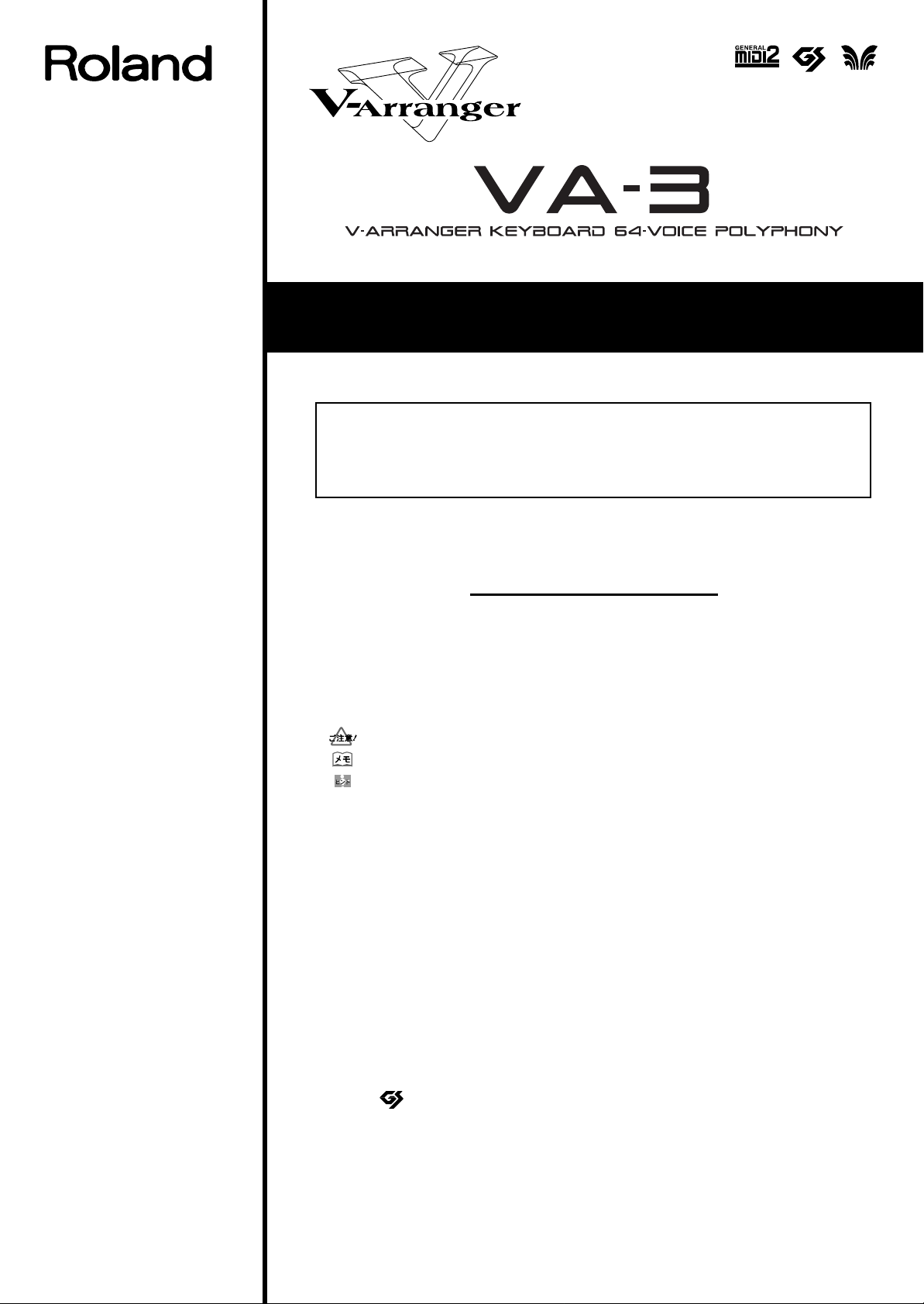
取扱説明書
この機器を正しくお使いいただくために、ご使用前に「安全上のご注意」(P.2)と「使
用上のご注意」(P.4)をよくお読みください。また、この機器の優れた機能を十分ご
理解いただくためにも、この取扱説明書をよくお読みください。取扱説明書は必要な
ときにすぐに見ることができるよう、手元に置いてください。
本文中の表記について
この取扱説明書では、操作方法を簡潔に説明するために、以下のように表記し
•
ています。
[ ]で囲まれた英字や数字は、ボタンやツマミを表します。
•
「 」で囲まれた英字や数字は、画面上のアイコンを表します。触れて操作し
•
ます。
•
•
•
•
は、注意していただきたい事柄です。必ずお読みください。
は、操作に関する留意事項です。必要に応じてお読みください。
は、知っておくと便利な事柄です。必要に応じてお読みください。
音量が小さくなったり、正しく動作しなくなったりしたときは、「故障かな?
と思ったら」(P.87)をお読みください。
※ 本書では、画面を使用して機能説明をしていますが、工場出荷時の設定(音色名な
ど)と本文中の画面上の設定は一致していません。あらかじめご了承ください。
※ GS( )は、ローランド株式会社の登録商標です。
※ MIDI は社団法人 音楽電子事業協会(AMEI)の登録商標です。
2001 ローランド
©
本書の一部、もしくは全部を無断で複写・転載することを禁じます。
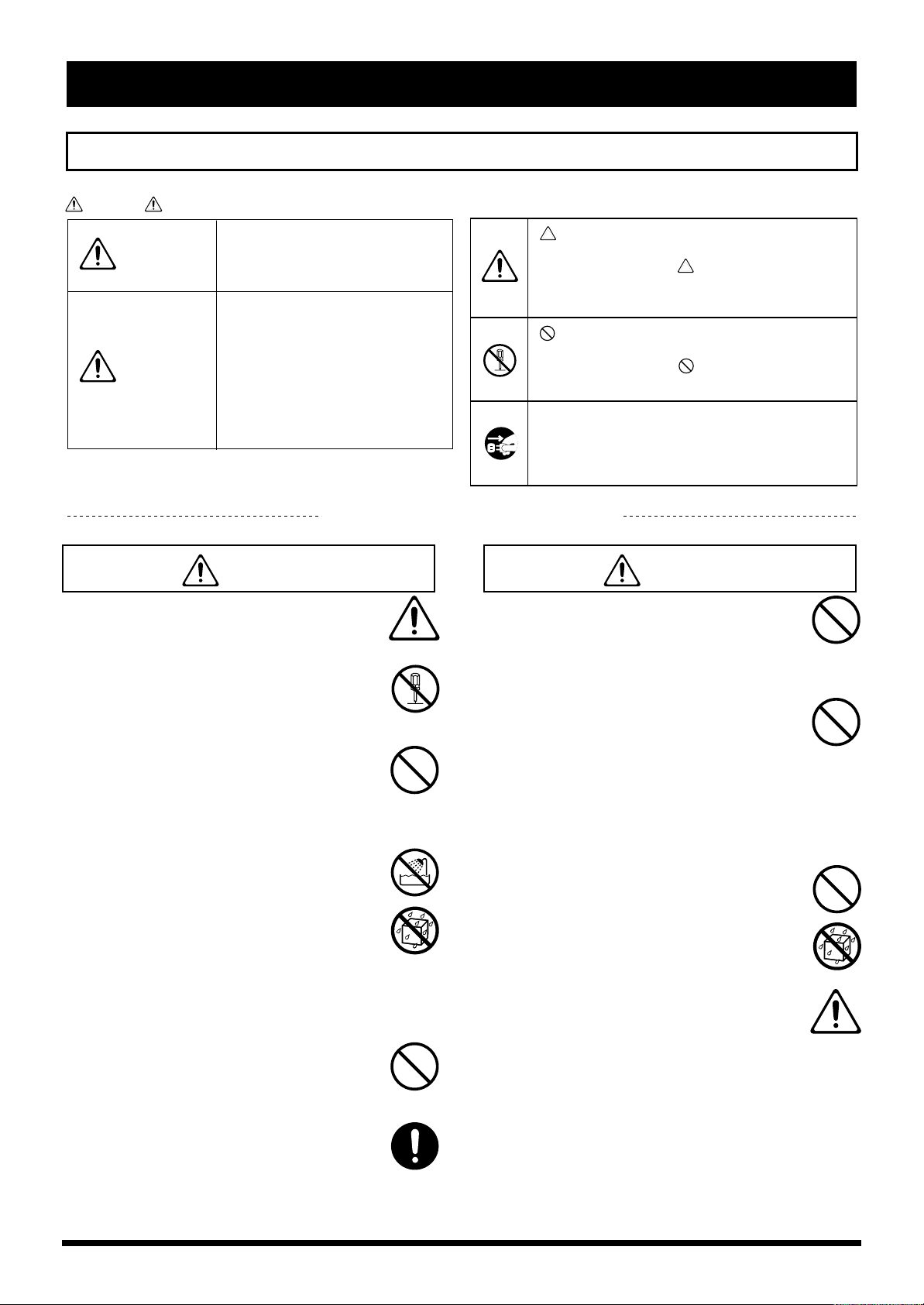
安全上のご注意
警告
安全上のご注意
火災・感電・傷害を防止するには
注意の意味について警告と
取扱いを誤った場合に、使用者が
警告
注意
死亡または重傷を負う可能性が想
定される内容を表わしています。
取扱いを誤った場合に、使用者が
傷害を負う危険が想定される場合
および物的損害のみの発生が想定
される内容を表わしています。
※物的損害とは、家屋・家財およ
び家畜・ペットにかかわる拡大
損害を表わしています。
以下の指示を必ず守ってください
警告
● この機器を使用する前に、以下の指示と取扱説
明書をよく読んでください。
..............................................................................................................
● この機器および AC アダプターを分解したり、
改造したりしないでください。
..............................................................................................................
● 修理/部品の交換などで、取扱説明書に書かれ
ていないことは、絶対にしないでください。必
ずお買い上げ店またはローランド・サービスに
相談してください。
..............................................................................................................
● 次のような場所での使用や保存はしないでくだ
さい。
○ 温度が極端に高い場所(直射日光の当たる場
所、暖房機器の近く、発熱する機器の上など)
○ 水気の近く(風呂場、洗面台、濡れた床など)
や湿度の高い場所
○ 雨に濡れる場所
○ ホコリの多い場所
○ 振動の多い場所
..............................................................................................................
● この機器を、ぐらついた台の上や傾いた場所に
設置しないでください。必ず安定した水平な場
所に設置してください。
..............................................................................................................
● AC アダプターは、必ず付属のものを AC100V
の電源で使用してください。
..............................................................................................................
図記号の例
は、注意(危険、警告を含む)を表わしていま
す。
具体的な注意内容は、 の中に描かれています。
左図の場合は、「一般的な注意、警告、危険」を
表わしています。
は、禁止(してはいけないこと)を表わしてい
ます。
具体的な禁止内容は、 の中に描かれています。
左図の場合は、「分解禁止」を表わしています。
●は、強制(必ずすること)を表わしています。
具体的な強制内容は、●の中に描かれています。
左図の場合は、「電源プラグをコンセントから抜
くこと」を表わしています。
● 電源コードを無理に曲げたり、電源コードの上
に重いものを載せたりしないでください。電源
コードに傷がつき、ショートや断線の結果、火
災や感電の恐れがあります。
..............................................................................................................
● この機器を単独で、あるいはヘッドホン、アン
プ、スピーカーと組み合わせて使用した場合、設
定によっては永久的な難聴になる程度の音量に
なります。大音量で、長時間使用しないでくだ
さい。万一、聴力低下や耳鳴りを感じたら、直
ちに使用をやめて専門の医師に相談してくださ
い。
..............................................................................................................
● この機器に、異物(燃えやすいもの、硬貨、針
金など)や液体(水、ジュースなど)を絶対に
入れないでください。
..............................................................................................................
● 次のような場合は、直ちに電源を切って AC ア
ダプターをコンセントから外し、お買い上げ店
またはローランド・サービスに修理を依頼して
ください。
○ AC アダプター本体、電源コード、または
プラグが破損したとき
○ 異物が内部に入ったり、液体がこぼれたりし
たとき
○ 機器が(雨などで)濡れたとき
○ 機器に異常や故障が生じたとき
..............................................................................................................
2
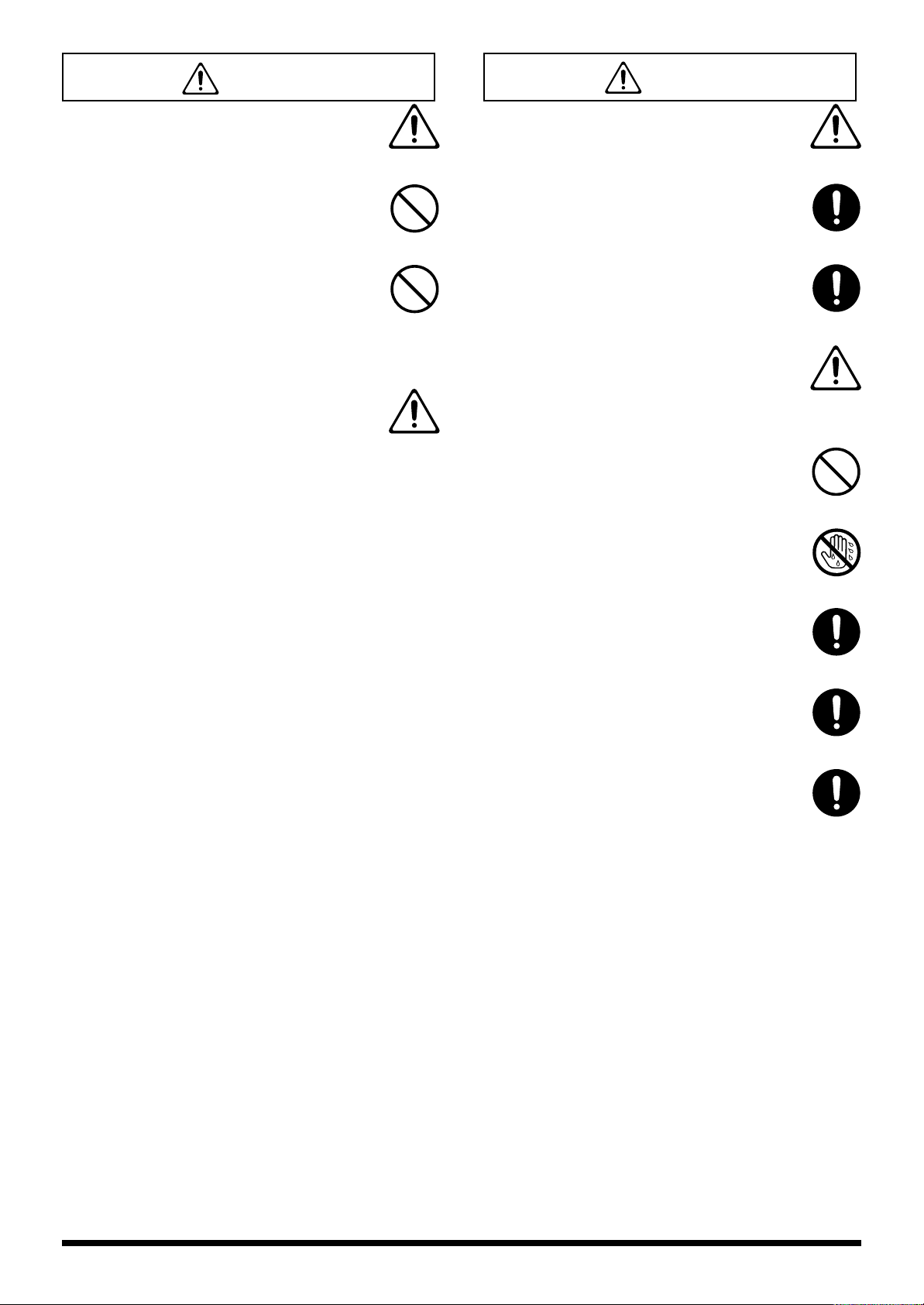
警告
注意
● お子様のいるご家庭で使用する場合、お子様の
取り扱いやいたずらに注意してください。必ず
大人のかたが、監視/指導してあげてください。
..............................................................................................................
● この機器を落としたり、この機器に強い衝撃を
与えないでください。
● この機器と AC アダプターは、風通しのよい、正
常な通気が保たれている場所に設置して、使用
してください。
..............................................................................................................
● AC アダプターを機器本体やコンセントに抜き
差しするときは、必ずプラグを持ってください。
..............................................................................................................
● 電源は、タコ足配線などの無理な配線をしない
でください。特に、電源タップを使用している
場合、電源タップの容量(ワット/アンペア)を
超えると発熱し、コードの被覆が溶けることが
あります。
..............................................................................................................
● 外国で使用する場合は、お買い上げ店または
ローランド・サービスに相談してください。
..............................................................................................................
..............................................................................................................
● 長時間使用しないときは、AC アダプターをコン
セントから外してください。
..............................................................................................................
● 接続したコードやケーブル類は、繁雑にならな
いように配慮してください。特に、コードやケー
ブル類は、お子様の手が届かないように配慮し
てください。
..............................................................................................................
● この機器の上に乗ったり、機器の上に重いもの
を置かないでください。
..............................................................................................................
● 濡れた手で AC アダプターのプラグを持って、機
器本体やコンセントに抜き差ししないでくださ
い。
..............................................................................................................
● この機器を移動するときは、AC アダプターをコ
ンセントから外し、外部機器との接続を外して
ください。
..............................................................................................................
● お手入れをするときには、電源を切って AC ア
ダプターをコンセントから外してください。
..............................................................................................................
● 落雷の恐れがあるときは、早めに AC アダプター
をコンセントから外してください。
..............................................................................................................
3
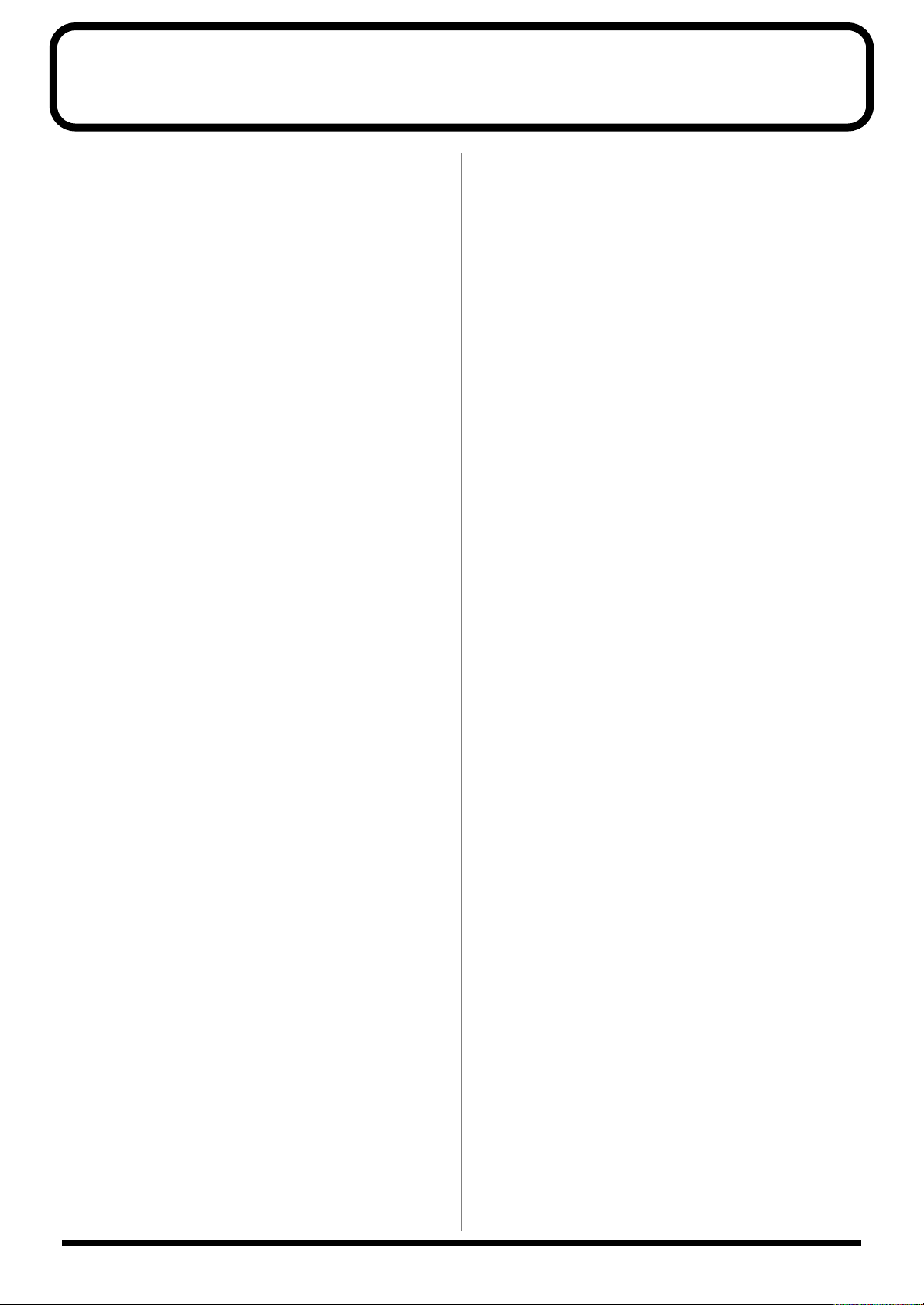
使用上のご注意
2 ページに記載されている「安全上のご注意」以外に、次の
ことに注意してください。
電源について
● 雑音を発生する装置(モーター、調光器など)や消費電
力の大きな機器とは、別のコンセントを使用してくださ
い。
● AC アダプターを長時間使用すると AC アダプター本体
が多少発熱しますが、故障ではありません。
● 接続するときは、誤動作やスピーカーなどの破損を防ぐ
ため、必ずすべての機器の電源を切ってください。
● 完全に電源を切る必要があるときは、この機器の電源ス
イッチを切った後、コンセントからプラグを抜いてくだ
さい。そのため、電源コードのプラグを差し込むコンセ
ントは、この機器にできるだけ近い、すぐ手の届くとこ
ろのものを使用してください。
設置について
● この機器の近くにパワー・アンプなどの大型トランスを
持つ機器があると、ハム(うなり)を誘導することがあ
ります。この場合は、この機器との間隔や方向を変えて
ください。
お手入れについて
● 通常のお手入れは、柔らかい布で乾拭きするか、堅く
絞った布で汚れを拭き取ってください。汚れが激しいと
きは、中性洗剤を含んだ布で汚れを拭き取ってから、柔
らかい布で乾拭きしてください。
● 変色や変形の原因となるベンジン、シンナーおよびアル
コール類は、使用しないでください。
修理について
● お客様がこの機器や AC アダプターを分解、改造された
場合、以後の性能について保証できなくなります。また、
修理をお断りする場合もあります。
● 当社では、この製品の補修用性能部品(製品の機能を維
持するために必要な部品)を、製造打切後 6 年間保有し
ています。この部品保有期間を修理可能の期間とさせて
いただきます。なお、保有期間が経過した後も、故障箇
所によっては修理可能の場合がありますので、お買い上
げ店、または最寄りのローランド・サービスにご相談く
ださい。
● テレビやラジオの近くでこの機器を動作させると、テレ
ビ画面に色ムラが出たり、ラジオから雑音が出ることが
あります。この場合は、この機器を遠ざけて使用してく
ださい。
● この機器はフロッピー・ディスク・ドライブが搭載され
ていますので、次の点に注意してください。詳細は、「フ
ロッピー・ディスクをお使いになる前に」をご覧くださ
い。
○ スピーカーなどの強い磁界の発生する場所には近づ
けない
○ この機器を極端に傾けない
○ フロッピー・ディスク・ドライブ動作中は、振動を
与えたり移動したりしない
● 直射日光の当たる場所や、発熱する機器の近く、閉め
切った車内などに放置しないでください。変形、変色す
ることがあります。
● 故障の原因になりますので、雨や水に濡れる場所で使用
しないでください。
● 鍵盤の上に物を置いたままにしないでください。発音し
なくなるなどの故障の原因になります。
その他の注意について
● 記憶した内容は、機器の故障や誤った操作などにより、
失われることがあります。失っても困らないように、大
切な記憶内容はバックアップとしてフロッピー・ディス
クに保存しておいてください。
● フロッピー・ディスクの失われた記憶内容の修復に関し
ましては、補償を含めご容赦願います。
● 故障の原因になりますので、ボタン、つまみ、入出力端
子などに過度の力を加えないでください。
● ディスプレイを強く押したり、叩いたりしないでくださ
い。
● ケーブルの抜き差しは、ショートや断線を防ぐため、プ
ラグを持ってください。
● この機器は多少発熱することがありますが、故障ではあ
りません。
● 音楽をお楽しみになる場合、隣近所に迷惑がかからない
ように、特に夜間は、音量に十分注意してください。
ヘッドホンを使用すれば、気がねなくお楽しみいただけ
ます。
4
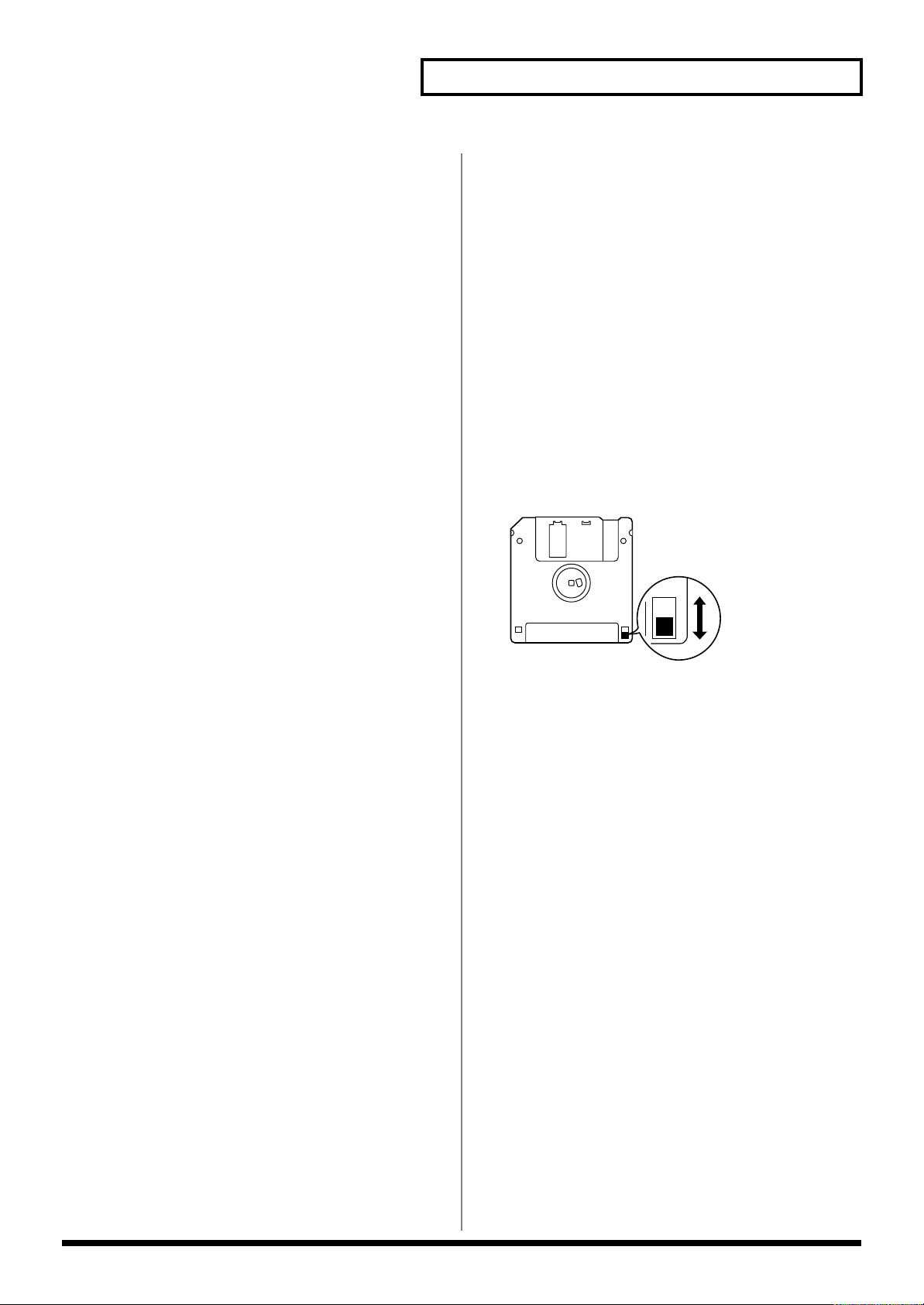
使用上のご注意
● 輸送や引っ越しをするときは、この機器が入っていたダ
ンボール箱と緩衝材、または同等品で梱包してください。
● エクスプレッション・ペダルは、必ず指定のもの(別
売:EV-5)をお使いください。他社製品を接続すると、
本体の故障の原因になる場合があります。
● 接続には、当社ケーブル(PCS シリーズなど)をご使用
ください。他社製の接続ケーブルをご使用になる場合は、
次の点にご注意ください。
○ 接続ケーブルには抵抗が入ったものがあります。本
機との接続には、抵抗入りのケーブルを使用しない
でください。音が極端に小さくなったり、全く聞こ
えなくなる場合があります。ケーブルの仕様につき
ましては、ケーブルのメーカーにお問い合わせくだ
さい。
フロッピー・ディスクをお使いにな
る前に
● 外部からの振動を受けない、しっかりした水平な場所に
設置してください。極端に傾けると、ディスク・ドライ
ブの動作に悪影響を与えることがあります。
● 極端に湿度の違う場所に移動すると、ディスク・ドライ
ブに水滴がつくことがあります。このまま使用すると故
障の原因になりますので、数時間放置してから使用して
ください。
● ディスクを挿入するときは、確実に奥まで入れてくださ
い。ディスクを取り出すときは、イジェクト・ボタンを
奥まで押してください。万一ディスクが引っ掛かった場
合は、無理に取り出さないでください。
● ディスク・ドライブの動作中は、ディスクを取り出さな
いでください。ディスクの磁性面に傷がつき、使用でき
なくなります。パネル上の DISK インジケーターが点灯、
またディスク・ドライブのインジケーターが明るく点灯
しているときは、ディスク・ドライブの動作中です。
フロッピー・ディスクの取り扱い
● ディスクはフィルムに磁性体を塗布した円盤状の記憶媒
体です。磁性面には非常に高密度でデータが記憶されま
すので、取り扱いについては次の点に注意してください。
○ 磁性面に触れない
○ ホコリの多い場所で使用しない
○ 直射日光の当たる場所や、閉め切った自動車の中な
どに放置しない(保存温度 : 10 〜 50 ℃)
○ スピーカーなどの強い磁界を発生する場所やものに
近づけない
● ディスクには、書き込んだデータを誤って消さないよう
に保護するプロテクト・タブがあります。書き込み操作
を行なうとき以外は、プロテクト・タブをプロテクトの
位置にしておいてください。
裏面
WRITE
(書き込み可能)
PROTECT
プロテクト・タブ
● ディスクのラベルは、しっかりと貼り付けてください。
ディスク・ドライブの中ではがれると、ディスクが取り
出せなくなります。
● ディスクは、傷めたり、チリ、ホコリなどが付かないよ
う保管には十分注意してください。チリ、ホコリなどが
付いたディスクを使用すると、ディスクが破損したり、
ディスク・ドライブの故障の原因になります。
(書き込み禁止)
● 電源を入れたり切ったりするときは、ディスクをディス
ク・ドライブから抜いてください。
● ディスクはディスク・ドライブに対して水平になるよう
にして、無理な力を加えずに挿入してください。無理に
挿入すると、ディスク・ドライブのヘッドが破損するこ
とがあります。
● ディスク・ドライブにフロッピー・ディスク以外のもの
(針金、硬貨、別の種類のディスクなど)を入れないでく
ださい。ディスク・ドライブの故障の原因になります。
5
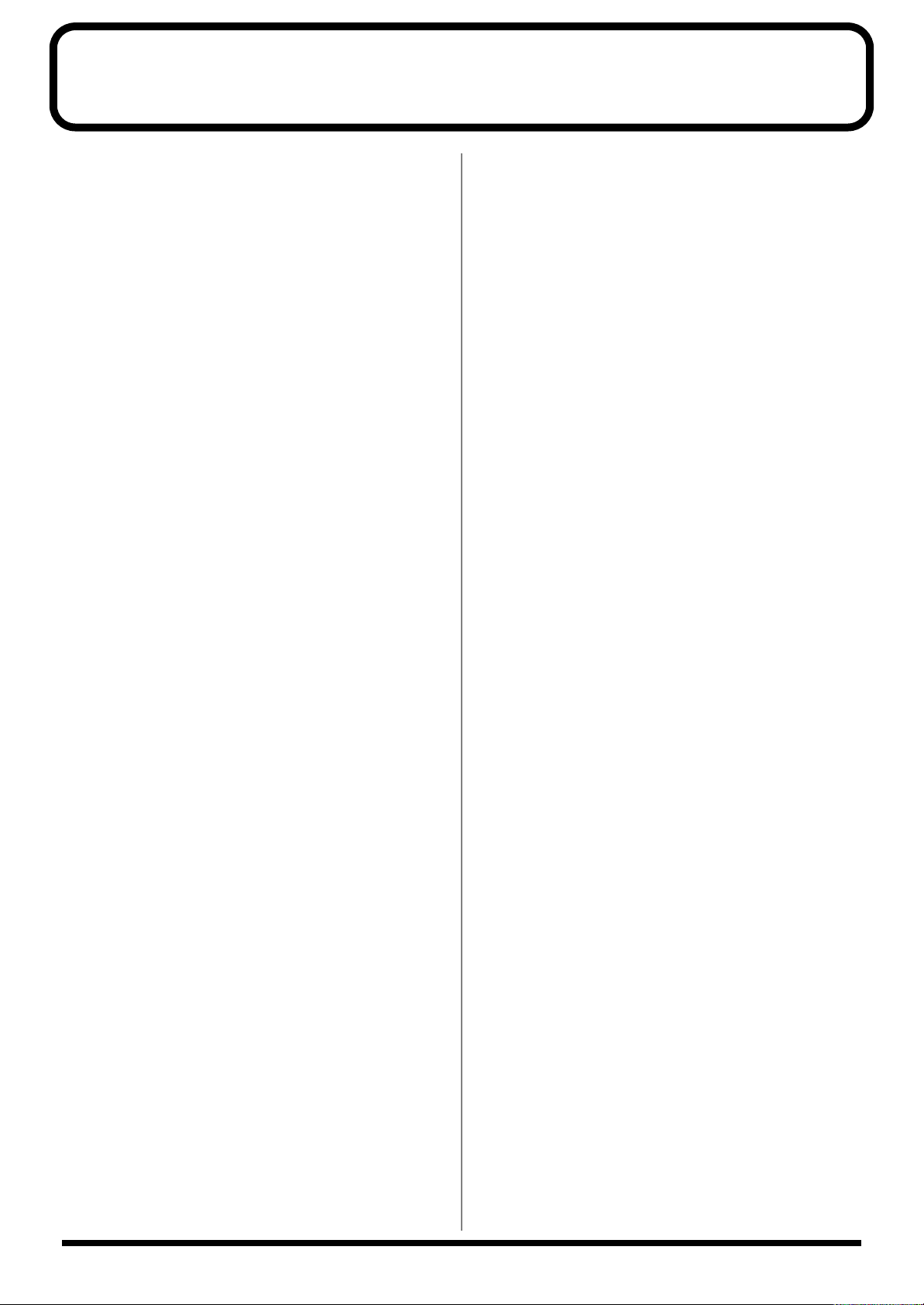
目次
安全上のご注意 ..................................................2
使用上のご注意 ..................................................4
主な特長............................................................. 8
はじめに............................................................. 9
各部の名称とはたらき......................................................................9
フロント・パネル ...........................................................................9
リア・パネル................................................................................. 12
接続する............................................................................................13
電源を入れる/切る....................................................................... 13
液晶タッチ・パネルの使い方...................................................... 14
デモ・ソングを聞く(VIRTUAL BAND - DEMO)................15
演奏する(基本操作)....................................... 16
画面にしたがって設定する(簡単操作)
(EASY ROUTING)......................................................................... 16
ソロ楽器として使う場合(As a SOLOIST).........................16
アレンジャー機能を使う場合(In a BAND).........................16
音量やバランスを調節する(Mixer).......................................... 17
全体の音量を調節する................................................................17
メロディーと伴奏のバランスを調節する...............................17
マスター・ページについて...........................................................18
各ボタンの機能ガイド(パネル・インフォメーション).......18
メトロノームを使うには............................................................... 19
スタンダード MIDI ファイルを演奏する...................................19
キーボードの設定............................................. 20
キーボード・モードについて(ARRANGER/PIANO).........20
キーボードの設定をする............................................................... 20
鍵域全体を使う(ホール・モード)......................................... 21
鍵域を分割する(スプリット)................................................. 21
鍵域を 1 オクターブ単位で移動する(オクターブ)............22
鍵域を半音単位で移動する(トランスポーズ)....................22
ベロシティーの設定(ベロシティー)..................................... 23
左手の発音を持続させる(ロワー・ホールド)....................23
アッパー・パート 2 をスプリットする .................................. 24
ダイナミックにアッパー・パート 2 をスプリットする..... 24
アッパー・パート 2 のチューニングを変える......................24
音を滑らかにつなぐ(ポルタメント)..................................... 25
音階のチューニングを変える
(スケール・チューニング)........................................................ 25
音色の設定........................................................ 27
音色を選ぶ(トーン).....................................................................27
画面から音色を選ぶ.................................................................... 27
フロント・パネルから音色を選ぶ...........................................27
音色設定画面で表示されるリストの音色を変える ..............28
マニュアル・ドラムの音色(ドラム・セット)を選ぶ.........29
別の音色マップを選ぶ...................................................................29
ワンタッチで音色を選ぶ(SUPER TONES)
(おすすめ音色リスト)................................................................... 30
お好みの音色を[SUPER TONES]に割り付けるには..... 30
アレンジャー機能............................................. 31
スタイルを選ぶ(STYLE)............................................................31
スタイル演奏をスタートする.......................................................31
自動的にスタイルを再生する(シンク)....................................32
伴奏の編成を変化させる
(オーケストレーター/モーフィング)......................................32
オーケストレーターを使う........................................................32
モーフィングを使う.....................................................................32
スタイルを効果的に使う...............................................................33
バリエーション(ORIGINAL/VARIATION)..........................33
イントロ(INTRO)......................................................................33
フィル・イン(FILL)..................................................................33
エンディング(ENDING)...........................................................33
フィルインの長さの設定(フィルイン・ハーフ・バー)....34
イントロ/エンディングの変更................................................34
伴奏に合わせてメロディを自動的に加える
(メロディ・インテリジェンス)(MELODY INTELL)...........34
ワンタッチで設定を呼び出す(ONE TOUCH).......................35
設定を呼び出す.............................................................................35
設定を選ぶ .....................................................................................35
呼び出しをキャンセルする........................................................35
その他の自動アレンジ機能の設定..............................................36
自動アレンジ演奏を持続させる
(アレンジ・ホールド).................................................................36
鍵盤のアレンジ演奏部の位置を決める ...................................36
コードの構成音の設定をする(コード・モード).................36
ベース音を設定する(ベース・インバージョン).................36
アレンジャーの音量をコントロールする
(ダイナミック・アレンジャー)................................................36
テンポ設定をする(テンポ)......................................................37
コードと伴奏パターンの対応を変更する
(コード・ファミリー・アサイン)............................................37
伴奏の音域を自然にする(ラップ)..........................................38
アレンジャー・パートの音色を変える ...................................38
ディスク上のスタイルを使う(ディスク・リンク).............39
ソングの再生と録音(SONG COMPOSER).... 40
スタンダード MIDI ファイル・プレーヤー/レコーダー......40
ソングを再生する.........................................................................40
メトロノーム.................................................................................42
トランスポーズ(Transpose)..................................................42
ソング・チェーン機能.................................................................42
歌詞表示機能.................................................................................43
ソングを録音する.........................................................................44
ソングを保存する.........................................................................44
16 トラック・シーケンサー.........................................................45
16 トラック・シーケンサーにする..........................................45
トラックに録音する.....................................................................45
ソングを保存する。.......................................................................47
全トラックを消去する(イニシャライズ).............................47
ソングをエディットする ............................................................48
その他の便利な機能(ユーティリティー).............................50
ソングをユーザー・スタイルに変換する
(スタイル・コンバーター)........................................................52
セットアップ情報の変更
(ヘッダー・ポスト・エディット)............................................53
6
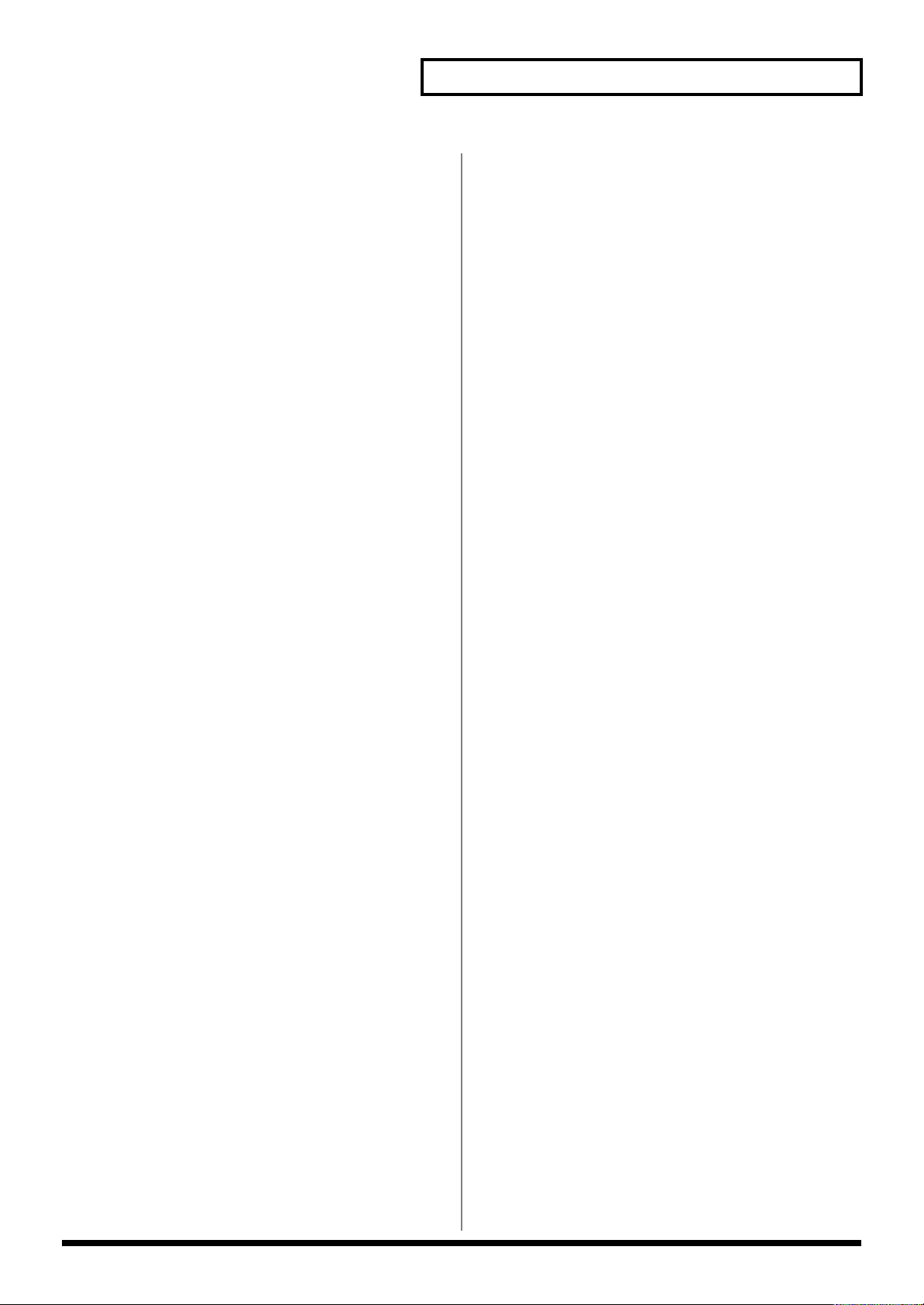
目次
ミキサー機能(Mixer)..................................... 54
音量や定位を調節する...................................................................54
音量や定位のバランスをとる.................................................... 54
その他のミキサー設定................................................................55
スタイル・ミキサー.................................................................... 55
エフェクト機能 ................................................ 56
各パートにエフェクトをかける..................................................56
エフェクトの設定をする............................................................ 56
インサート・エフェクトを使う(M-FX)................................. 57
アッパー・パート 1 にエフェクトをインサートする..........57
アッパー・パート1以外のパートに
エフェクトをインサートする.................................................... 57
インサート・エフェクトの種類を選ぶ................................... 57
音色を修正する(サウンド・パレット)........... 58
各パラメーターについて............................................................ 58
ユーザー・プログラム機能 .............................. 59
ユーザー・プログラムに 自分のセッティングを
書き込む............................................................................................59
ユーザー・プログラムを選ぶ...................................................... 59
フリー・パネルを選ぶ................................................................59
ユーザー・プログラムが影響する範囲を設定する
(キャンセル・オプション)........................................................ 59
ユーザー・プログラムに曲を連動させる
(ソング・リンク)...........................................................................60
ユーザー・プログラムに MIDI 設定を連動させる
(MIDI リンク)..................................................................................61
電源投入時にユーザー・プログラムを呼び出す
(スタートアップ・ユーザー・プログラム).............................61
ユーザー・スタイルの作成 .............................. 62
パターンとトラックについて.................................................... 62
いちからユーザー・スタイルを作成する.................................. 63
ユーザー・スタイル・コンポーザーを使う...........................63
ユーザー・スタイルをディスクに保存する...........................66
他のパートをミュートする........................................................ 66
再生速度を倍や半分にする........................................................ 67
メトロノームとカウント・イン ............................................... 67
スタイルをコピーする...................................................................67
スタイルをまるごとひとつコピーする(全トラック)........67
スタイルのトラックを個別にコピーする...............................67
ユーザー・スタイルをエディットする...................................... 68
録音手順を利用した、素早いエディット...............................68
ユーザー・スタイル・エディット・モードに
含まれないエディット機能........................................................ 70
ユーザー・スタイル・エディット・モード .............................70
ユーザー・スタイル・エディットの流れ...............................70
ユーザー・スタイル・マイクロ・モード.................................. 73
ユーザー・スタイル・マイクロ・モードにする ..................73
ユーザー・スタイル・ユーティリティー.................................. 75
ディスクに関する機能......................................77
ディスクからデータを読み込む(Load)..................................77
ディスクにデータを保存する(Save).......................................77
不要なデータを削除する(Delete).............................................77
名前の付けかた................................................................................77
その他の機能(Utility)...................................................................78
フォーマットする(Format).....................................................78
ディスクをコピーする(Copy)................................................78
データの名前を変更する(Rename).......................................78
VA-7/VA-5 の使用環境を設定する ...................79
コントローラーの設定(CONTROLLERS).............................79
D ビーム・コントローラー(D Beam)...................................79
ベンダー・レバー(Bender)....................................................79
モジュレーション・レバー(Modulation)............................79
サステイン・スイッチ(Sustain Switch).............................79
フット・ペダル(Foot Pedal)..................................................80
その他の設定(FUNCTION MENU - Global Parameter).....80
チューニングをする(MASTER TUNE)................................80
出荷時の状態に戻す(Factory Resume)...............................80
トーン・リコール(Tone Recall)............................................80
電源投入時にバーチャル・バンド画面を表示しない
ようにする(バーチャル・バンド・オートラン).................80
MIDI.................................................................. 81
VA-3 で使える MIDI 情報..............................................................81
MIDI を使うための準備..................................................................82
MIDI の設定 ......................................................................................82
MIDI 設定を初期化する(マクロ・セッティング)...............82
MIDI 設定を変更する ...................................................................82
キーボード/アレンジャー・パート/
ソング・コンポーザー設定
(Keyboard MIDI、Style MIDI、Song MIDI)...........................83
その他ユーティリティー設定(Utilities MIDI).........................84
MIDI セット ......................................................................................86
MIDI セットを保存する ...............................................................86
MIDI セットを選ぶ(呼び出す).................................................86
電源投入時に MIDI セットを自動的に選ぶ.............................86
8 つの MIDI セットをディスクに保存する .............................86
ディスクから MIDI セットをロードする .................................86
資料 .................................................................. 87
故障かな?と思ったら...................................................................87
音色(トーン)一覧表...................................................................88
ドラム・セット一覧表...................................................................99
スタイル一覧表(内蔵、付属ディスク).................................117
アレンジャー・コード表............................................................ 118
MIDI インプリメンテーション・チャート .............................120
主な仕様......................................................... 121
索引 ................................................................ 122
7
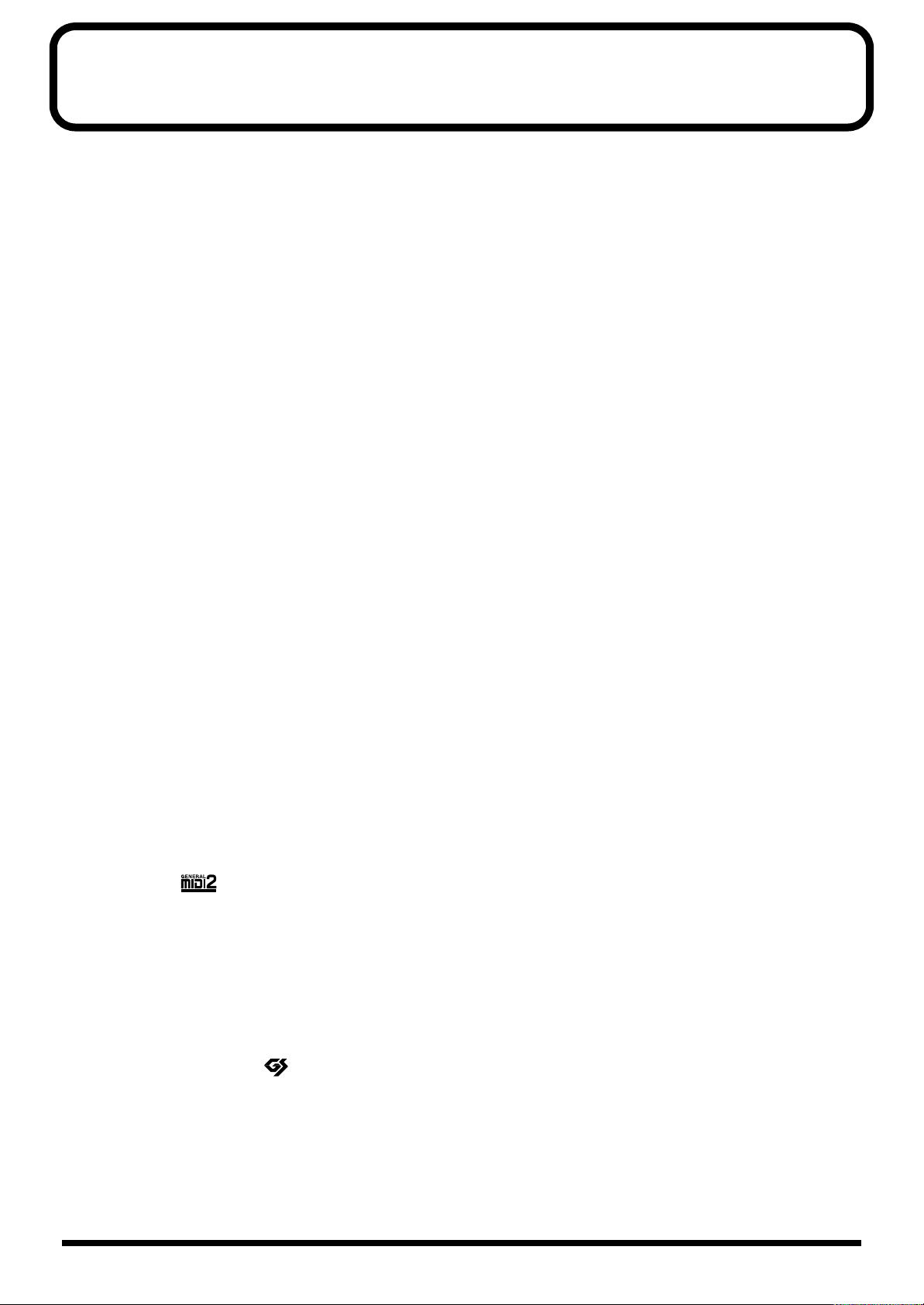
主な特長
大型液晶画面を使っての簡単操作
本機は画面に液晶タッチ・パネルを採用しており、初めてキーボードをお使いになる方でも、簡単
に操作することができます。
インテリジェンス・アレンジ機能(バーチャル・バンド)
液晶タッチパネルのガイドに従うだけで、演奏したい音楽に合わせた自動アレンジのスタイルを選
ぶことができます。(P.16)
自由度が高いコントローラー部(D ビーム/ベンダーなど)
Dビームや、ベンダー/モジュレーション・レバーなど豊富なコントローラーを装備しています。
(P.79)
フロッピードライブ搭載
作成したソングやスタイル、ユーザー・プログラムをフロッピー・ディスクに保存できます。
高性能なシンセサイザー音源搭載
最大同時発音数64 音で 3641 種類の音色と 116 種類のリズム用音色が用意されています。
豊富なシーケンス機能
簡単操作のスタンダードMIDI ファイル・プレーヤー/レコーダーと本格的な 16 トラック・シーケ
ンサーを搭載しています。(P.40)
GM 2 / General MIDI 2
GM2( )は、より高度な演奏表現と互換性を実現させるために決められた、GM の上位互換
の推奨規定です。従来のGM で規定されていなかった音色のエディットやエフェクトなどの動作仕
様が細かく規定され、音色も拡張されています。GM2に対応する音源は、GM、GM2 のどちらの
マークのついたミュージックデータも正しく再生できます。なお、GM2の追加規定を含まない従
来のGM を「GM1」と呼んで、両者を区別することがあります。
GS フォーマット/ GS Format
GS フォーマット( )は、ローランドの音源に関する共通仕様です。GMの仕様に加え、音色数
の拡張だけでなく、音色のエディット、エフェクト(リバーブやコーラス)などの機能を細かく規
定することにより、互換性を高めています。また将来のニーズにも柔軟に対応できるよう、新しい
音色の追加や機能の拡張性についても十分考慮されています。GS フォーマットは GM の上位互換
なので、GS ミュージックデータ(GSフォーマットに基づいて作られたミュージックデータ)と同
様に、GM スコアも正しく演奏することができます。
8
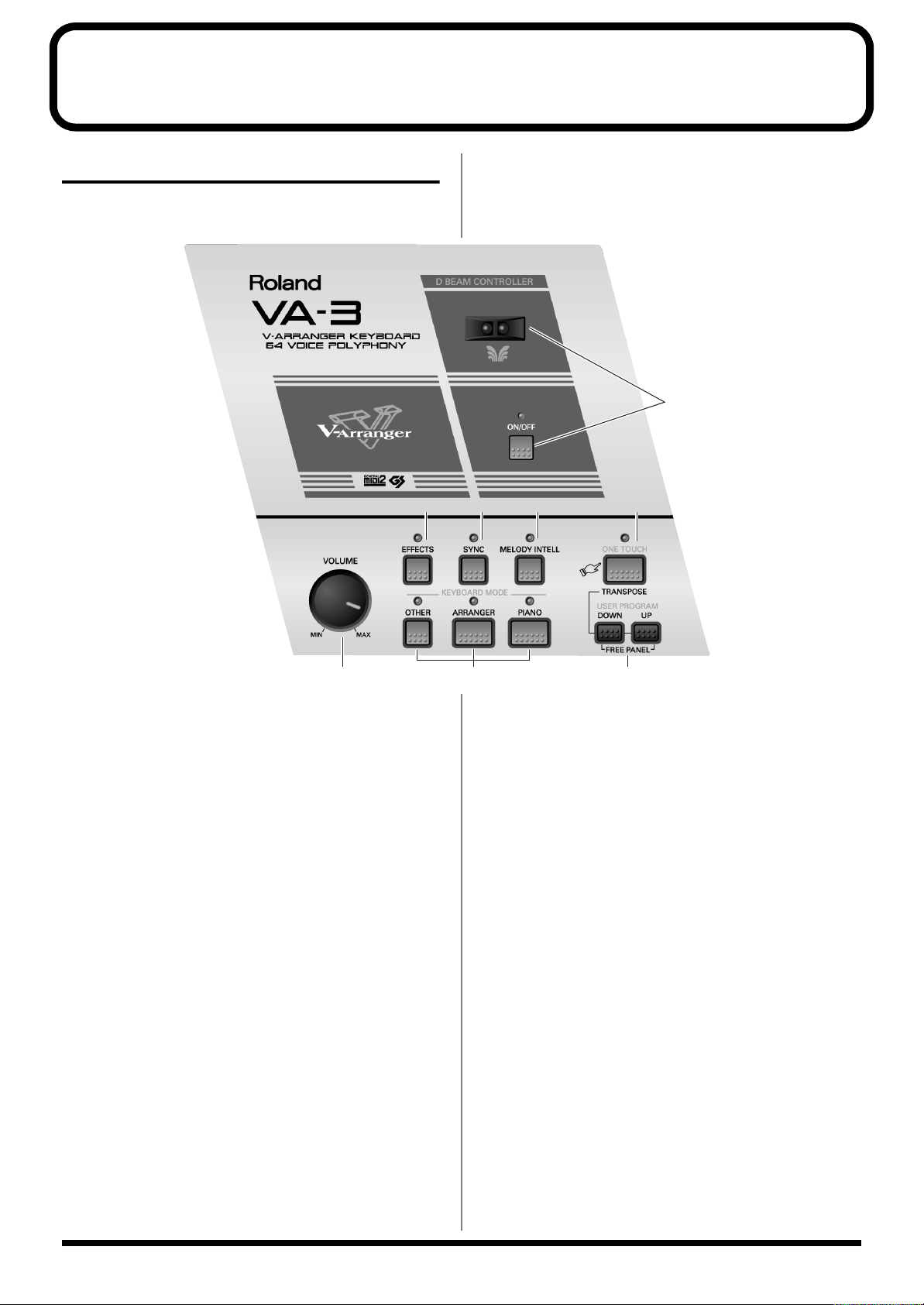
はじめに
各部の名称とはたらき
フロント・パネル
1
3 4 5 6345 6
27 8
1
D ビームコントローラー部(D BEAM CONTROLLER)
[ON/OFF]を押すたびに Dビームコントローラーのオ
ン(インジケーターが点灯)/オフ(インジケーターが
消灯)をします。2 秒以上長押しすると、D ビームコン
トローラ設定画面を呼び出すことができます。
D ビームコントローラーの上に手などをかざしたりして、
ボリュームやフィルター、モジュレーションなどをコン
トロールできます。
ボリュームつまみ(VOLUME)
2
内蔵スピーカーやヘッドホンから出力される全体の音量
を調節します。また STEREO OUT 端子からの出力も調
節します。
3
EFFECTS ボタン
[EFFECTS]でマルチ・エフェクトのオン/オフをしま
す。ボタンを 2 秒以上長押しすると、エフェクト設定画
面を呼び出すことができます。
4
SYNC ボタン
シンク機能のオン/オフをします。2 秒以上長押しする
と、シンク設定画面を呼び出すことができます。(P.32)
MELODY INTELL ボタン
5
6
ONE TOUCH/TRANSPOSE ボタン
現在選ばれているスタイルに合わせた音色(アッパー
パート 1、アッパーパート 2)のセットをワンタッチで
呼び出すことができます。
また[ONE TOUCH/TRANSPOSE]を押しながら
[USER PROGRAM UP/DOWN]を押すと、ワンタッチ
でトランスポーズできます(半音ごとに調節できます)。
キーボード・モード部
7
(OTHER、ARRENGER、PIANO)
キーボード・モード(P.20)を選択します。自動アレン
ジ機能を使うには[ARRENGER]、本機をソロ楽器とし
て使うには[PIANO]を押します。その他の使い方(鍵
盤のスプリットなど)の設定画面を呼び出すには、
[OTHER]を押します。
USER PROGRAM DOWN/UP ボタン
8
ユーザー・プログラムを選択します。
また[ONE TOUCH/TRANSPOSE]を押しながら
[USER PROGRAM DOWN/UP]を押すと、ワンタッチ
でトランスポーズできます(半音ごと)。
ボタンを押すと(インジケーターが点灯)、演奏したメロ
ディにハーモニーを加えることができます。2 秒以上長
押しすると、ハーモニー設定画面を呼び出すことができ
ます。
9

はじめに
fig.002
9
10 11 12 13
9
画面
画面に触れることで、いろいろな設定(パラメーターの
調節や音色の選択など)をすることができます。
ORCHESTRATOR ボタン
10
スタイル演奏中に伴奏のバンド編成などの設定画面を呼
び出します。
11
VIRTUAL BAND ボタン
イージー・ルーティング・モードに入ったり、デモ・ソ
ングを聞いたりすることができます。
14
12
SONG COMPOSER ボタン
シーケンサーを使ってソングを再生したり録音するため
の画面を呼び出します。
FUNCTION MENU ボタン
13
本機の設定、MIDI 設定、ディスク設定などの画面を呼び
出します。
14
アレンジ・コントロールボタン(INTRO、
ORIGINAL、FILL、VARIATION、ENDING、
START/STOP)
自動アレンジ機能使用時に、お好みのスタイル・パター
ンを選択します。[START/STOP]で、スタイルの再生
/停止をします。
10
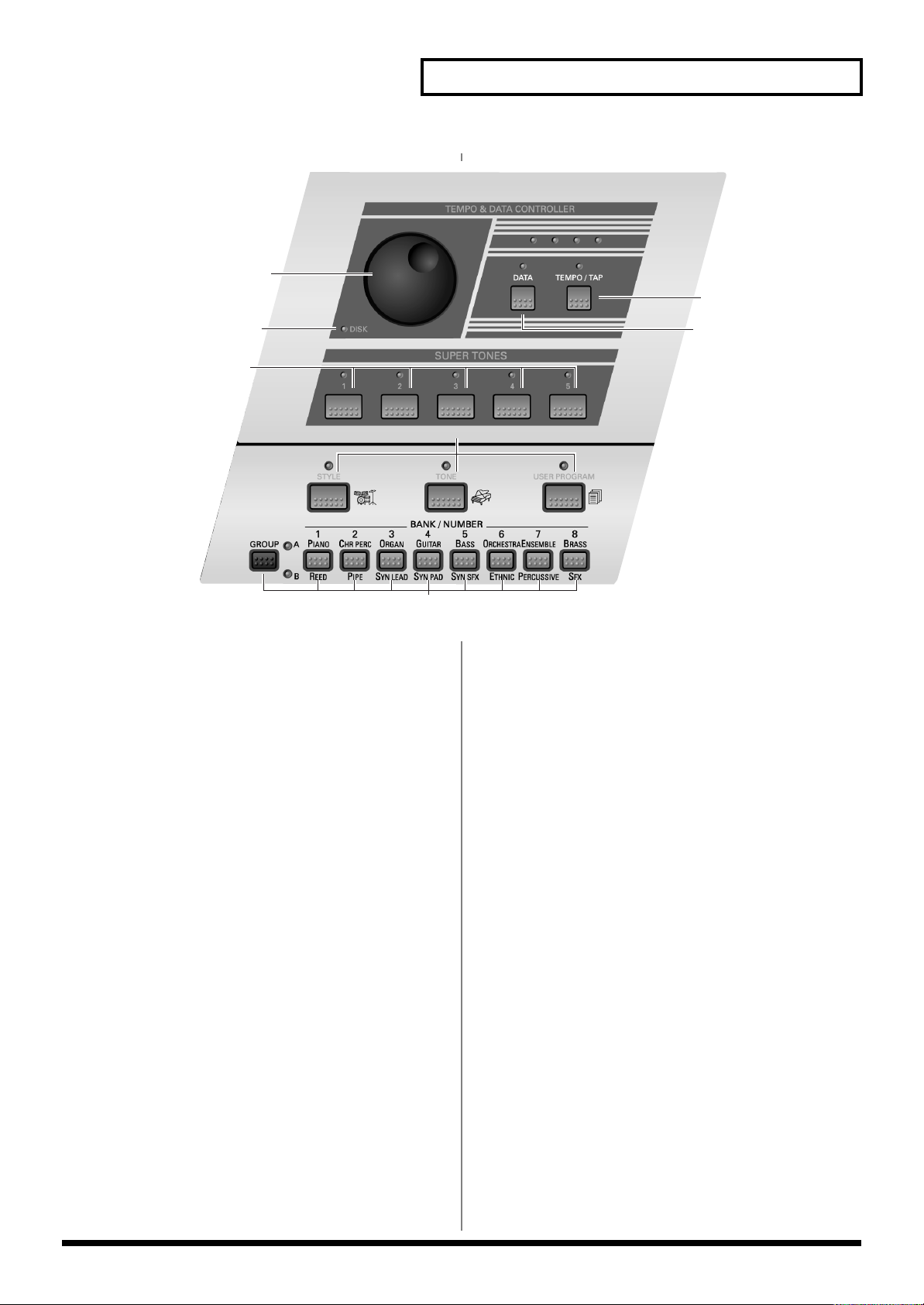
fig.003
はじめに
15
19
16
17
15
TEMPO/DATA ダイヤル
[TEMPO/TAP]点灯中はテンポ設定をします。
[DATA]点灯中はパラメーターの数値を選択します。
DISK インジケーター
16
フロッピー・ディスクのデータの読み書き中に点灯しま
す。インジケーター点灯中は決してディスクを取り出さ
ないでください。
17
SUPER TONES ボタン
演奏中にワンタッチで音色を選択します。(P.30)
18
STYLE、TONE、USER PROGRAMボタン
スタイルやトーン、ユーザー・プログラムの番号を選ぶ
ことができます。
21
1818
20
19
TEMPO/TAPボタン
[DATA]点灯中に[TEMPO/TAP]を押すと、
[TEMPO/DATA]ダイヤルでスタイルやソングのテンポ
を変えることができます。2 秒以上長押しすると、テン
ポ設定画面を呼び出すことができます。また、このボタ
ンを連打する間隔でテンポを設定することもできます。
(タップ機能)
DATAボタン
20
TEMPO/DATA ダイヤルの機能を DATA 入力に切り換
えます。また押し続けると数値入力画面(10 キー・パッ
ド)が画面に呼び出されパラメーターの設定がしやすく
なります(点灯している時のみ)。
21
GROUP、BANK/NUMBER1〜 8 ボタン
スタイル、音色、ユーザー・プログラムなどを選択しま
す。
11
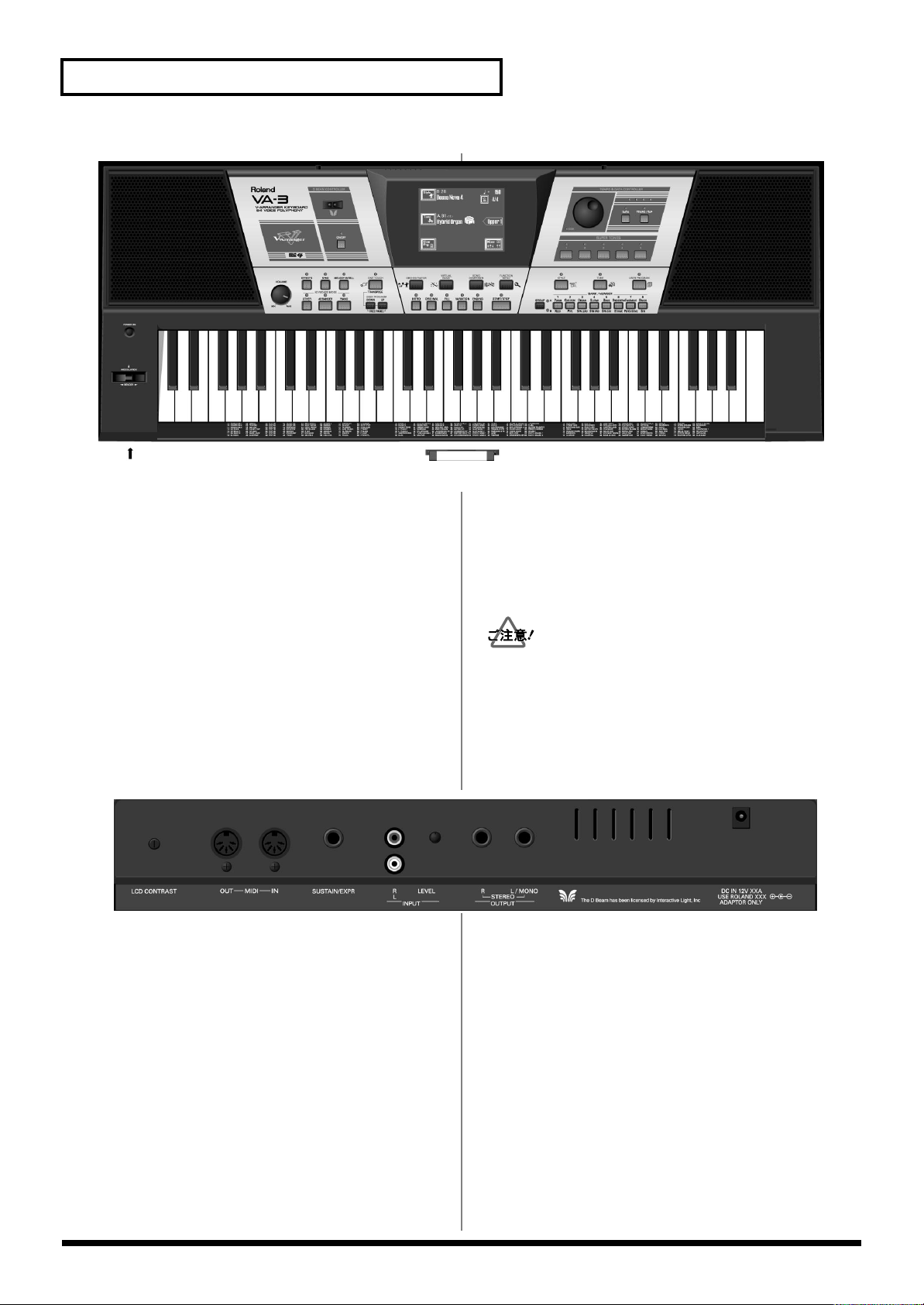
はじめに
fig.004
22
23
2524
電源スイッチ
22
電源をオン/オフします。
23
ベンダー/モジュレーション・レバー
モジュレーション量を調節したり、ピッチを変えたりし
ます。
24
PHONES 端子
ヘッドホンを接続します。ヘッドホン接続中は、内蔵ス
ピーカーから音声は出力されません。
リア・パネル
fig.005
12345
LCD CONTRASTつまみ
1
画面の表示が見にくい場合に、回して表示の濃さを調節
します。
MIDI コネクター(IN、OUT)
2
他の MIDI 機器と MIDI メッセージの送受信をするときに
接続する端子です。
3
SUSTAIN /EXPR ジャック
別売のフット・スイッチ(DP-2、DP-6、BOSS FS-5U)
を接続して、サステイン・ペダルなど様々な機能をコン
トロールできます。また、別売のエクスプレッション・
ペダル(EV-5、BOSS FV-300L)を接続して、音量や
パラメーターをコントロールできます。
フロッピー・ディスク・ドライブ
25
2DD や 2HD のフロッピー・ディスクを使用して、スタ
イルやユーザー・プログラムなどを保存できます。
ディスクを取り出すにはディスク挿入口右側のボタンを
押します。
DISK インジケーターが点灯または点滅している時は、ディ
スクを取り出さないでください。ディスクやデータを破損す
るおそれがあります。
6
INPUT L/MONO、R ジャック、LEVEL つまみ
4
シンセサイザーや CD / MD プレーヤーなどを接続して
本機の内蔵スピーカーから音声を出力します。モノの
ソースの場合は、L/MONO ジャックに接続してくださ
い。
[LEVEL]を回して、入力レベルを調節します。
OUTPUT L/MONO、R ジャック
5
ミキサー、PA システム、レコーダーなどに接続して、
音声を出力します。ケーブルを接続しても、内蔵スピー
カーから音声は出力されます。
6
DC IN 12V コネクター
付属の AC アダプターを差し込みます。
12
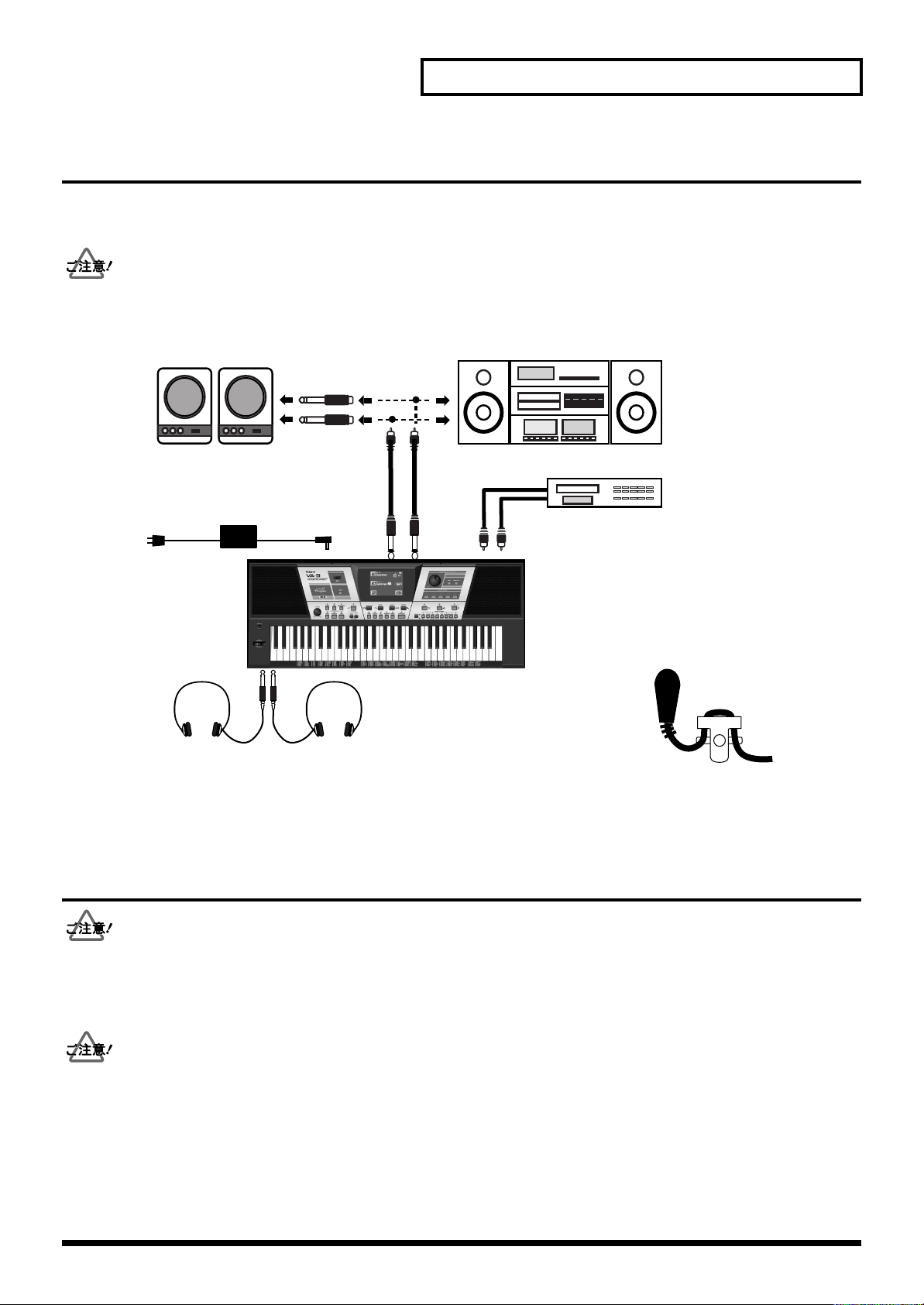
はじめに
接続する
外部シンセサイザーや CD プレーヤーの音声を本機から出力したり、本機の音声を外部出力するときは、以下のように接続しま
す。
他の機器と接続するときは、誤動作やスピーカーなどの破損を防ぐため、必ずすべての機器の音量を絞った状態で電源を切って
ください。
fig.000
LINEIN
パワード・スピーカーやミキサーなど
ACアダプターACJ-100
AC電源へ
[PHONES]ジャックにヘッドホンを接続すると内蔵スピーカーから音はでません。
•
[INPUT]または[OUTPUT]ジャックに接続する機器がモノの場合は[L/MONO]側に接続してください。
•
OUTPUT INPUTDCIN
ステレオ・セットやキーボード・アンプなど
シンセサイザーやCDプレーヤーなど
ACアダプターのコードは、下図のように
コード・フックに固定してください。
誤ってコードを引っ張ってしまっても、
プラグが抜けて電源が切れてしまうことや、
DCIN端子に無理な力が加わることを防ぐ
ことができます。
電源を入れる/切る
正しく接続したら、次の手順で電源を入れてください。手順を間違えると、誤動作やスピーカーが破損する恐れがあります。
[VOLUME]つまみを左いっぱいに絞る。
1.
2.
左側板の[POWER ON](電源スイッチ)をオンにする。
この機器は回路保護のため、電源をオンしてからしばらくは動作しません。
電源を切るときは...
1.
ディスプレイ右横の[DISK]インジケーターが消灯していることを確認する。
ディスクが入っていれば取り出す。
2.
3.
左側板の[POWER ON]をオフにする。
13
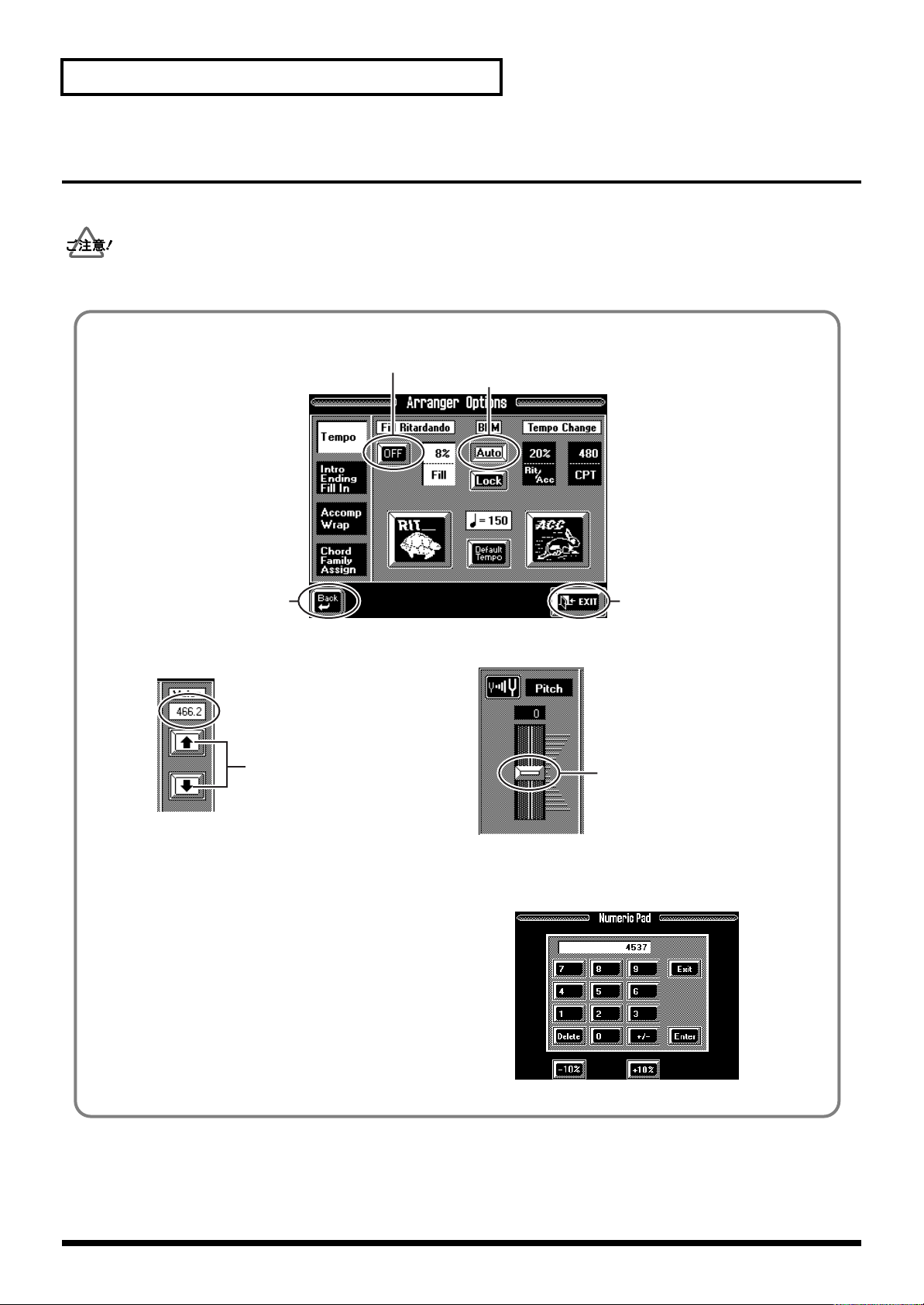
はじめに
液晶タッチ・パネルの使い方
本機は画面に液晶タッチ・パネルを採用しており、画面からほぼ全ての操作が可能です。
操作は必ず指先で行なってください。ボールペンなどの鋭利なものや爪先で操作すると故障の原因になります。
fig.000
触れるたびにON(オン)とOFF(オフ)が切り換わります。
オンのときは地色が白に反転します。
選択されているものや確定されている項目は、
地色が白になっています。文中で「〜を選ぶ」というときは、
選ぶ項目に触れて地色を白にします。
ひとつ前の画面に戻ります。
「Back」
矢印に触れると、設定値が
変わります。
触れ続けると連続して設定値が
変化します。
「EXIT」
マスター・ページに戻ります。
スライダーに触れて擦り動かすと、
スライダーが上下し、設定値を
変えることができます。
14
設定の際に、パラメーターによっては、右の数値入力画面を
使うこともできます。
数値入力画面が使えるときは、[DATA]を押し続けると
表示されます。
10キー
+/-
Delete
-10%
+10%
Enter
Exit
値を入力します。
値の正負を切り換えます。
最後に入力した数(表示右端の数字)を削除します。
値を-10%します。
値を+10%します。
値を決定します。(設定値になります)
元の画面に戻ります。
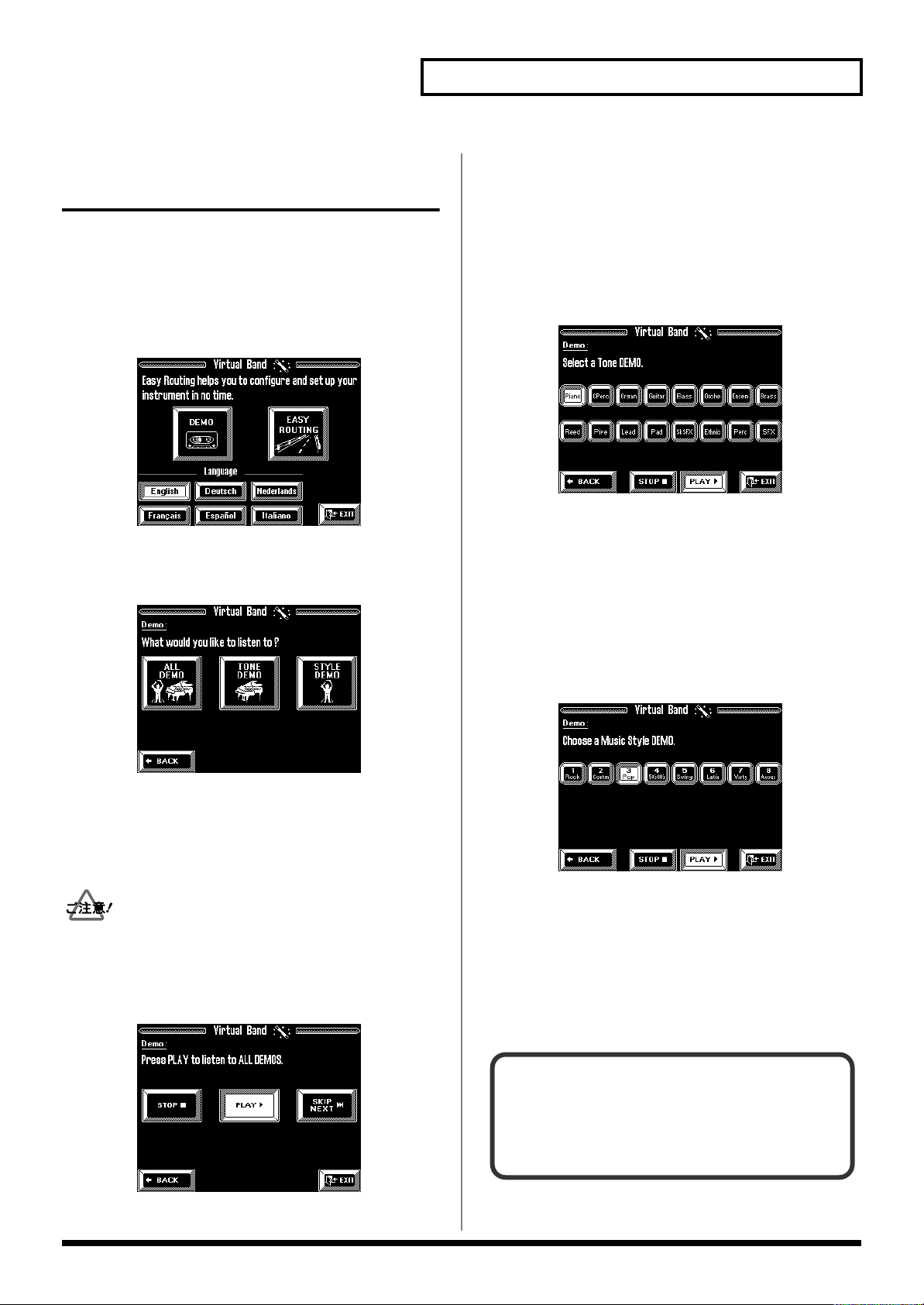
デモ・ソングを聞く
(VIRTUAL BAND - DEMO)
本機にはいくつかのデモ・ソングが用意されています。音色
や自動アレンジのスタイルなど、本機のおおまかな性能を簡
単に把握することができます。
[VIRTUAL BAND]を押す。
1.
「Virtual Band」画面が表示されます。
fig.000
「DEMO」に触れる。
2.
「Demo」画面が表示されます。
fig.000
はじめに
全てのデモ・ソングを再生します(再生は自動的にス
•
タートします)。
•
「SKIP NEXT」に触れると現在の曲をスキップします。
「STOP」に触れると再生を停止します。
•
「PLAY」に触れると再生します。
•
「TONE DEMO」を選んだとき
fig.000
•
音色のデモを再生します(再生は自動的にスタート
します)。
デモ演奏中にお好みの音色に触れると、その音色を
•
使ったデモ演奏を聞くことができます。
「STOP」に触れると再生を停止します。
•
3.
付属のフロッピー・ディスクを入れる。
ディスクを入れないと、この後の手順で「Insert proper
floppy disk please !!」と表示されます。その場合はディ
スクを入れてください。
ディスクは、水平に奥まで静かに挿入してください。
デモ・ソングの形態を選ぶ。
4.
「ALL DEMO」を選んだ時
fig.000
•
「PLAY」に触れると再生します。
「STYLE DEMO」を選んだとき
fig.000
•
自動アレンジ演奏用のスタイルのデモを再生します。
(再生は自動的にスタートします)。
•
デモ演奏中にお好みのスタイルに触れると、そのス
タイルを使ったデモ演奏を聞くことができます。
「STOP」に触れると再生を停止します。
•
•
「PLAY」に触れると再生します。
「VirtualBand」画面の「Language」について
VA-3 の画面表示の言語を6 カ国語(英語、ドイツ語、
オランダ語、フランス語、スペイン語、イタリア語)
の中から選べます。お好みの言語のボタンに触れてく
ださい。
15
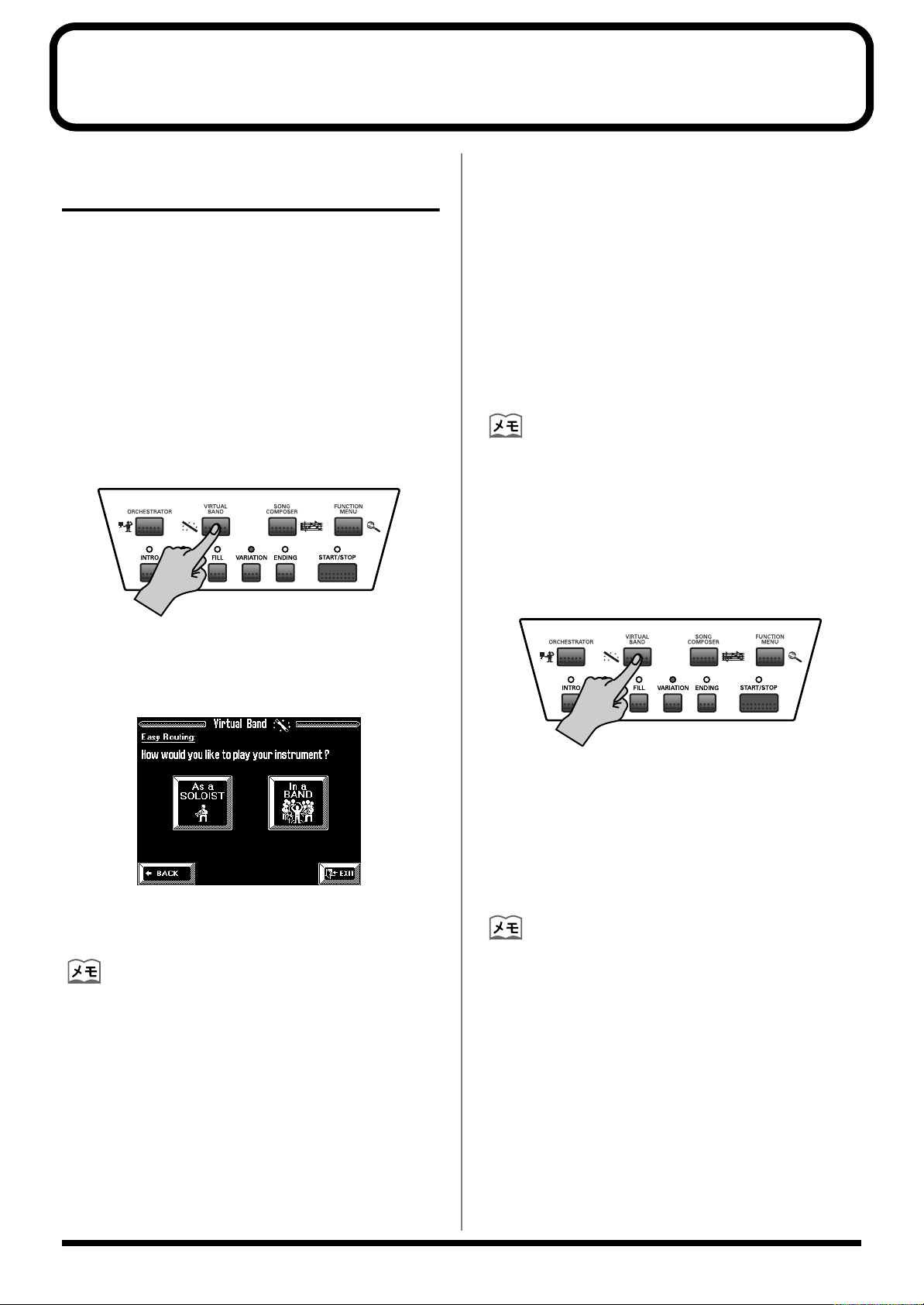
演奏する(基本操作)
画面にしたがって設定する(簡単 操作)(EASY ROUTING)
簡単操作機能(EASY ROUTING)にしたがって、お好みに
演奏の準備をします。
簡単操作機能を使えば、音楽のスタイルに合わせ簡単にアレ
ンジャー機能を設定することができます。またピアノやオル
ガンなどのソロ楽器として使用する際の、音色設定をするこ
とができます。
ソロ楽器として使う場合
(As a SOLOIST)
1.
[VIRTUAL BAND]を押す。
fig.100
「Virtual Band」画面が表示されます。
「PIANIST」
全ての鍵域にひとつの音色を割り当てることができます
(たとえば、本機をピアノとして演奏するときなど)。
音色を選ぶ。
5.
お好みの音色に触れてください。
「 ←」「 →」に触れると他の音色を表示することができま
す。
6.
「FINISH」に触れる。
マスター・ページ(P.18)が表示されて、選んだ音色で
演奏ができる状態になります。
手順 6 まで操作が終了すると、その設定で発音するように
なります。それまでは、以前の設定のまま発音します。
アレンジャー機能を使う場合
(In a BAND)
1.
[VIRTUAL BAND]を押す
fig.100
「EASY ROUTING」に触れる。
2.
「Easy Routing」画面が表示されます。
fig.100
3.
「As a SOLOIST」に触れる。
アレンジャー機能を使わない設定になります。
アレンジャー機能を使う場合は、In A BAND に触れます。
(P.16)
4.
鍵盤の設定を選ぶ。
「ORGANIST」
鍵域を分割(スプリット)してそれぞれ違う音色を割り
当てることができます(たとえば、左手でオルガンを演
奏しながら、右手でサキソフォンを演奏するなど)。
鍵域を分割する位置を変えることもできます(P.21)。
「Virtual Band」画面が表示されます。
2.
「EASY ROUTING」に触れる。
「Easy Routing」画面が表示されます。
3.
「In a BAND」に触れる。
アレンジャー機能を使う設定になり、バンド選択画面が
表示されます。
アレンジャー機能を使わないときは「As A SOLOIST」に触
れます。(P.16)
4.
アレンジャー機能で演奏するバンド形態を選ぶ。
「Drums」
ドラムのみの伴奏がつきます。
「Drm&Bass」
ドラムとベースで伴奏がつきます。
「Combo」
小さめのバンドの伴奏がつきます。
「Big Band」
フルバンドの伴奏がつきます。
16
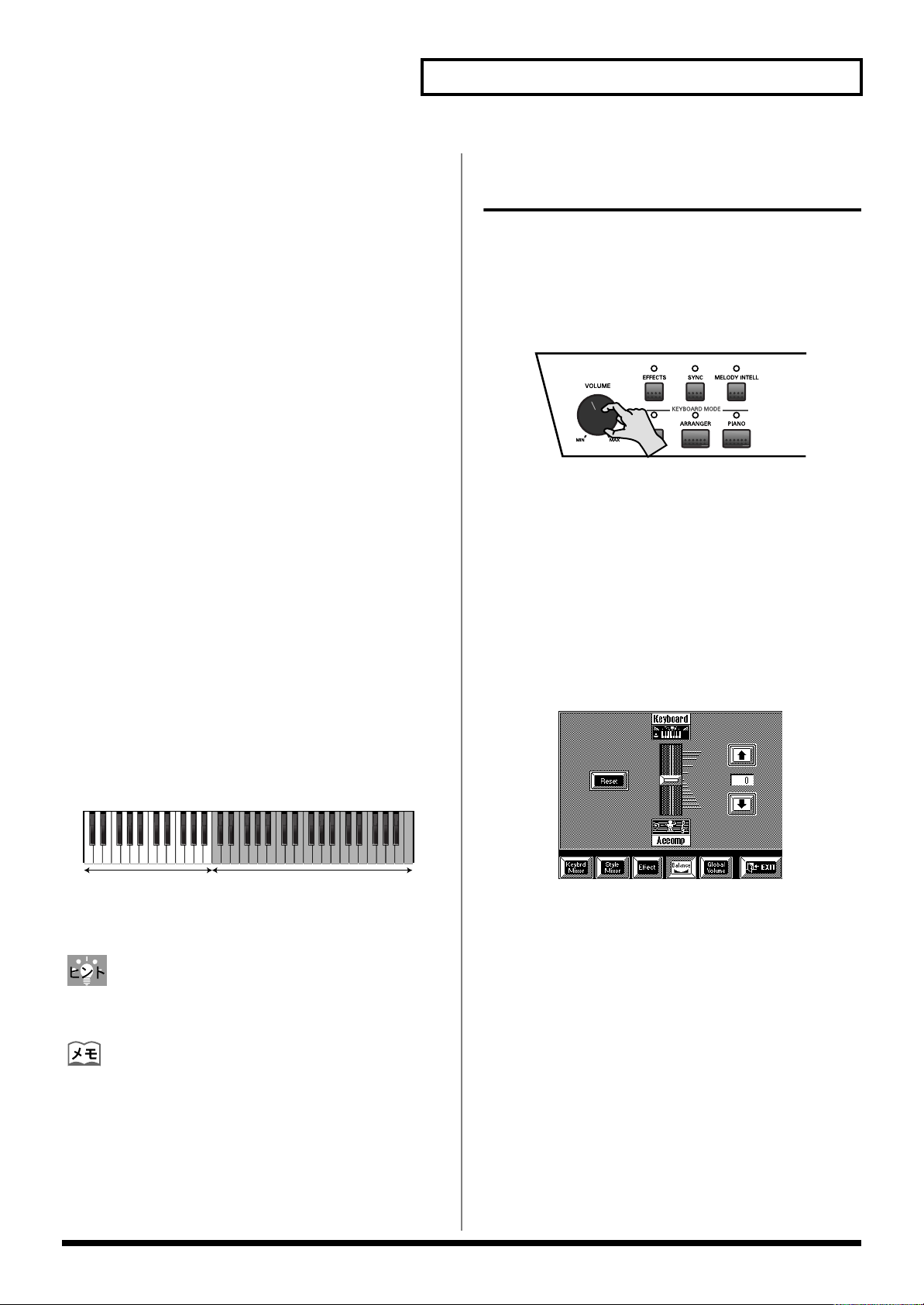
演奏する音楽の形態を選ぶ。
5.
「ROMANTIC」
ブラック・コンテンポラリーなどのソフトな音楽
「BALL ROOM」
ジャズなどの音楽
「HEAVY」
ロックなどのハードな音楽
6.
スタイルを選ぶ。
お好みのスタイルに触れてください。
「 ←」「 →」に触れると他のスタイルを表示することがで
きます。
ソロ演奏する音色を選び、「FINISH」に触れる。
7.
マスター・ページ(P.18)が表示されて、選んだ設定で
演奏ができる状態になります。
8.
お好みのコードに合わせて、左手で鍵盤のアレンジャー
部を押さえます。
演奏する(基本操作)
音量やバランスを調節する
(Mixer)
全体の音量や、伴奏や鍵盤演奏の音量のバランスを調節する
ことができます。
全体の音量を調節する
fig.100
[VOLUME]つまみを右(MAX)に回すと音量が大きくな
り、左(MIN)に回すと小さくなります。
押さえ方は、アレンジャー・コード表(P.118)をご覧
ください。
•
鍵盤イラスト上の ●を押さえるとそのコードを演奏し
ます。
コード・モード(P.36)が「Inteligent」のときは、
•
★
を押さえるだけでコードを演奏することができま
す。
鍵盤を押さえると、手順 6 で選んだスタイルが押さえた
コードに合わせて自動的に演奏されます。
右手で自由にメロディを演奏することができます。
fig.100
アレンジ演奏用 メロディー演奏用
分割ポイントは C4 です。
伴奏を止めるには、[START/STOP]を押します。
イントロやフィルイン、エンディングなどさまざまな効果を
ワンタッチで加えることができます(P.33)。
メロディーと伴奏のバランスを調節する
ソロ楽器と伴奏(アレンジャー)の音量バランスを調整する
ことができます。
マスター・ページ(P.18)から、「Mixer」に触れる。
1.
画面下の「Balance」に触れる。
2.
fig.100
3.
メロディーと伴奏のバランスを調節する。
「Keyboard」側にするほどメロディー演奏の音量が大き
くなり、「Accomp」側にするほどアレンジ演奏(伴奏)
の音量が大きくなります。
「EXIT」に触れて、終了する。
4.
[SYNC]が消灯しているときは手順8 で鍵盤を押さえても
自動的にアレンジャー演奏が始まりません。その場合は
[SYNC]を押して点灯させてください(P.32)。
17
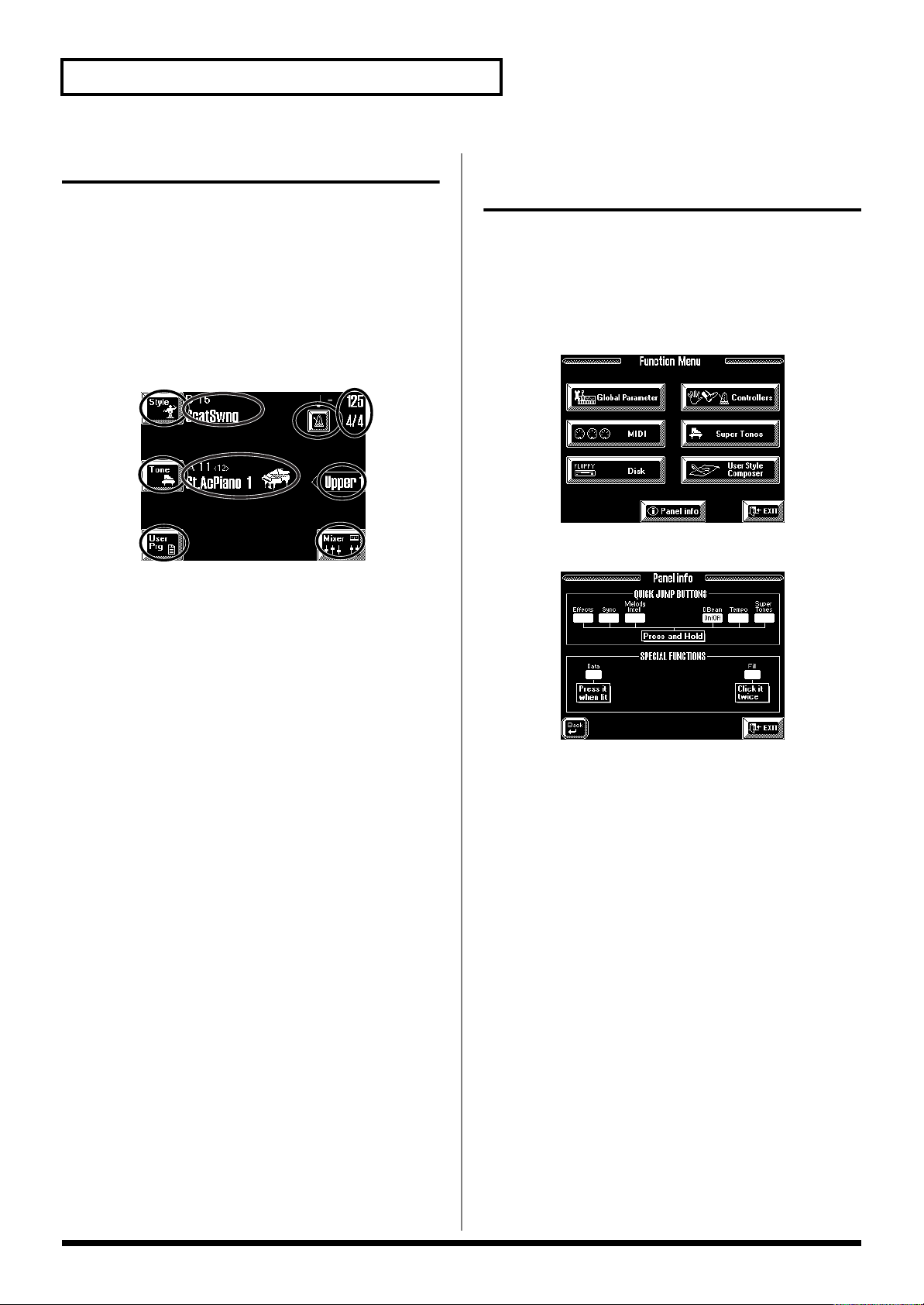
演奏する(基本操作)
マスター・ページについて
簡単操作を使って本機を設定したあとや、各画面上で
「EXIT」に触れると次の画面が表示されます。
工場出荷時は、電源投入時にバーチャル・バンド画面
(P.15)が表示されますので、「EXIT」に触れてマスター・
ページにします。
電源投入時にバーチャル・バンド画面を表示せず、マス
ター・ページを表示させることもできます。詳しくは
(P.80)をご覧ください。
fig.100
A
B
C
これをマスター・ページと呼びます。音色やスタイル選択、
テンポや音量調節など、次の設定はここから行えます。
D
FG
E
H
I
各ボタンの機能ガイド
(パネル・インフォメーション)
ボタンには、押し続けることで設定画面にジャンプしたり、
特別な機能が使えるものがあります。パネル・インフォメー
ションは、それらのボタンがどれであるかを一覧にして表示
するガイド機能です。
1.
[FANCTION MENU]を押す。
VA3 FunctionMen- VMaster.eps
「Panel info」に触れる。
2.
VA3 FunctionMen- Panel info.eps
A
スタイルを変更するボタンです。(P.31)
B
音色を変更するボタンです。(P.27)
C
ユーザー・プログラムを呼び出すボタンです。(P.59)
D
現在選ばれているスタイル名を表示しています。
E
現在選ばれている音色を表示しています。
F
メトロノームのオン/オフ・ボタンです
(白反転でオン)。
G
テンポと拍子記号を表示しています。[TEMPO/DATA]
ダイヤルを回すと、テンポを変えることができます。
H
各ボタンの概要が表示されます
上段
押し続けて設定画面などに表示が切り換わるボタンを、
示します。
下段
特別な機能があるボタンを示します。
「Data」は、インジケーター点灯中に押すと、数値入力
画面になることを示します。(P.14)
「Fill」は、素早く二度押しすることで、特殊な動作にな
ることを示しています。(P.33)
「EXIT」に触れて、マスター・ページに戻る。
3.
画面上「Tone」で音色設定できるパートを表示します。
I
ミキサー設定画面を呼び出すボタンです。(P.54)
18
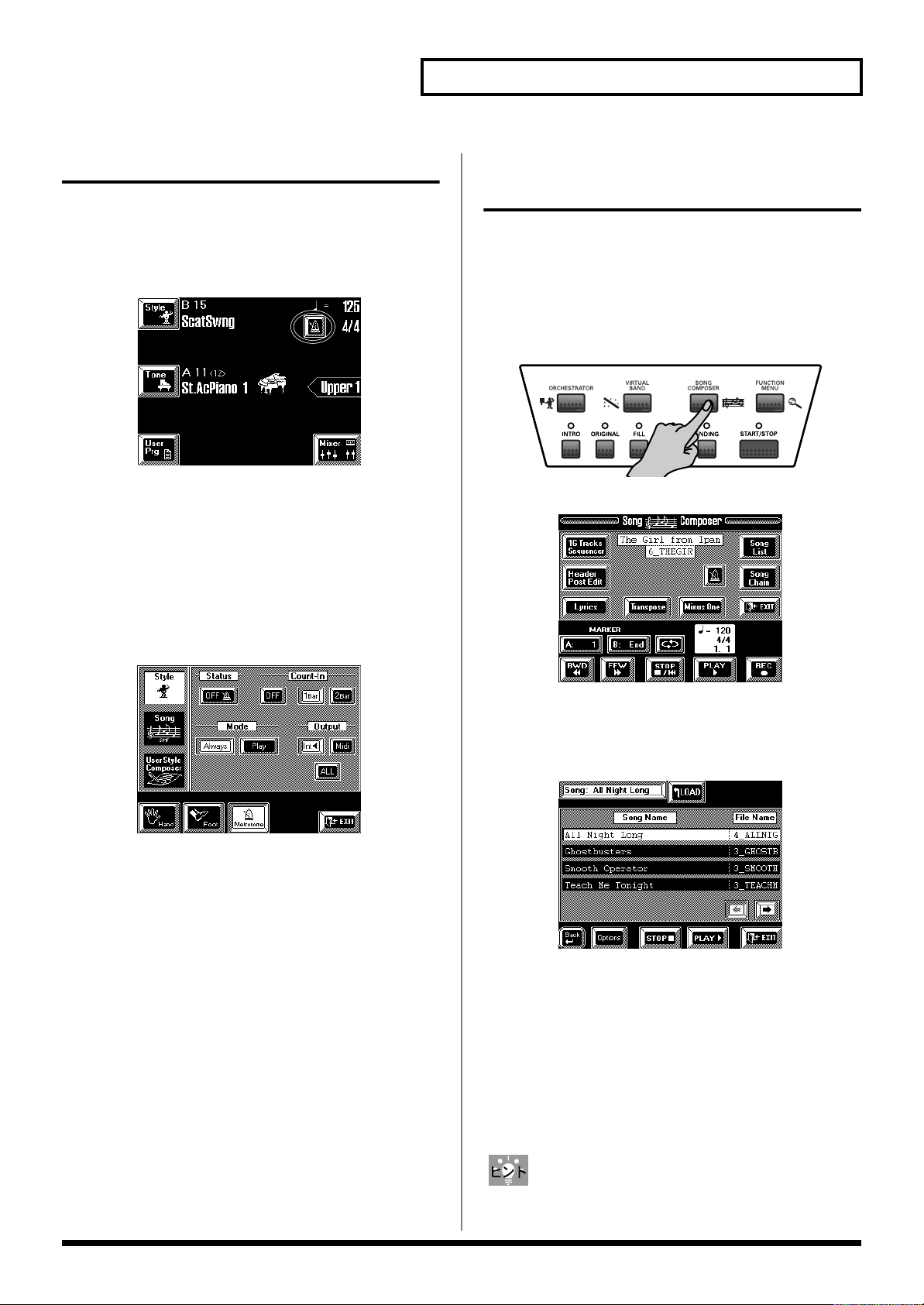
演奏する(基本操作)
メトロノームを使うには
マスター・ページの右上のメトロノームのアイコンに触れま
す。アイコンが白くなるとメトロノームがオンになります
メトロノームの拍子は、現在選択されているミュージック・
スタイル(P.27)の拍子に固定されます。
fig.100
メトロノームの設定をする
[FUNCTION MENU]を押す。
1.
「Controllers」に触れる。
2.
3.
「Metronome」に触れる。
スタンダード MIDI ファイルを 演奏する
フロッピー・ディスクに保存されているスタンダード MIDI
ファイルを演奏することができます。
1.
スタンダード MIDI ファイルが保存されているフロッ
ピー・ディスクを本機に入れる。
2.
[SONG COMPOSER]を押す。
fig.100
「Song Composer」画面が表示されます。
fig.100
「Style」に触れる。
4.
fig.100
「Status」
メトロノームのオン/オフをします。
「Count In」
アレンジャーがスタートする際のカウントのオン/オフ
をします。カウントの長さも選べます。(1小節「1Bar」
または 2 小節「2Bar」)
「Mode」
いつメトロノームが動作するかを設定します。常に鳴ら
すには「Always」、アレンジャーのプレイ中のみ鳴らす
には「Play」に触れます。
「Output」
メトロノームの出力先を設定します。内蔵スピーカーか
ら鳴らすには「Int」、MIDI OUT から送信するには
「Midi」、両方は「ALL」に触れます。
この画面から抜けるには、「EXIT」に触れます。
右上の「Song List」に触れる。
3.
ソング・リストが表示されます。
fig.100
4.
お好みのソングを選ぶ。
「 ←」「 →」に触れると他のリストを表示します。
「LOAD」に触れる。
5.
選択したソングを読み込みます。
「PLAY」に触れる。
6.
選んだソングが再生されます。再生を停止するには
「STOP」に触れます。
スタンダード MIDI ファイルには、いろいろな再生のしかた
があります(P.40)。
19
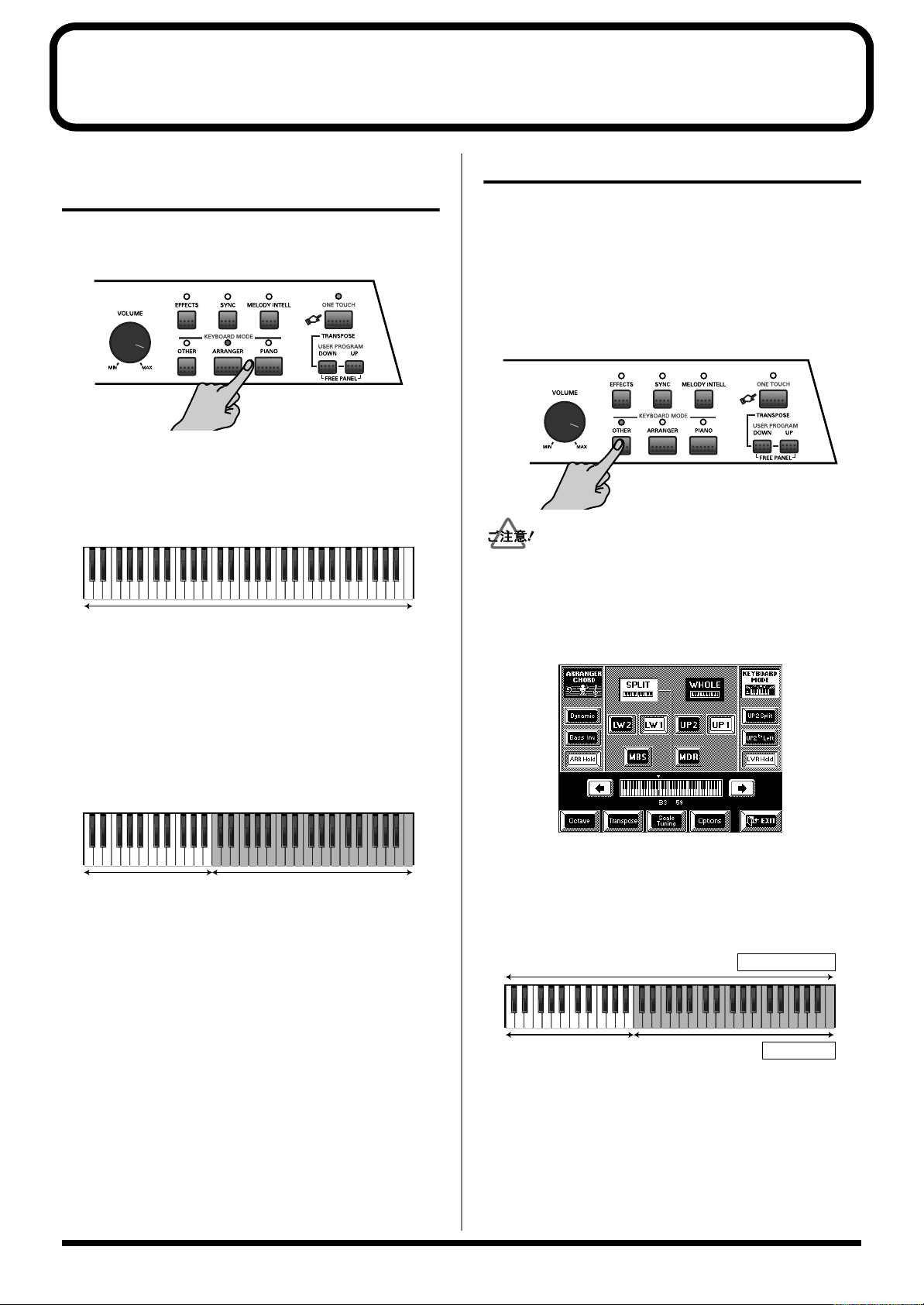
キーボードの設定
LW1、2
MBS
UP1、2
MDR
UP1、2、LW1、2
MDR
スプリット時
ホール・モード時
キーボード・モードについて
(ARRANGER/PIANO)
本機のキーボードには大きく分けて二つのモードがあ
り、ワンタッチでモードを切り換えることができます。
fig.100
ピアノ(PIANO)モード
•
本機をソロ楽器として使用するときのモードです。
ピアノ・モードにするには、[PIANO]を押して点灯さ
せます。
fig.100
鍵盤全域にひとつの音色が割り当てられる。
アレンジャー(ARRANGER)モード
•
自動アレンジ機能を使用するときのモードです。
アレンジャー・モードにするには[ARRANGER]を押
して点灯させます。
アレンジャー・モード時は鍵域が二つに分かれます。
キーボードの設定をする
本機をより効果的に使うための鍵盤(キーボード)の設定を
します。キーボードの設定はキーボード設定画面上で行いま
す。
キーボード設定画面を呼び出すには
[OTHER]を押す。
1.
fig.100
[OTHER]ボタンは、押しただけでは点灯しません。その
後、設定変更の操作によって点灯します。
2.
画面右上の「KEYBOARD MODE」に触れる。
キーボード設定画面が表示されます。
fig.100
左半分が伴奏用で右半分がメロディー演奏用です。
fig.100
アレンジ演奏用 メロディー演奏用
分割ポイントは C4 です。
キーボード演奏用のパートについて
7 つのパートがあります。それぞれをオン/オフでき、パー
トごとに音色を設定できます。
UP1、2(アッパー・パート 1、2)
LW1、2(ロワー・パート 1、2)
通常のキーボード・パートです。スプリット(P.21)の
ときは、左鍵盤にロワー・パート、右鍵盤にアッパー・
パートが割り当てられます。左右鍵盤の境界は設定可能
です。
20
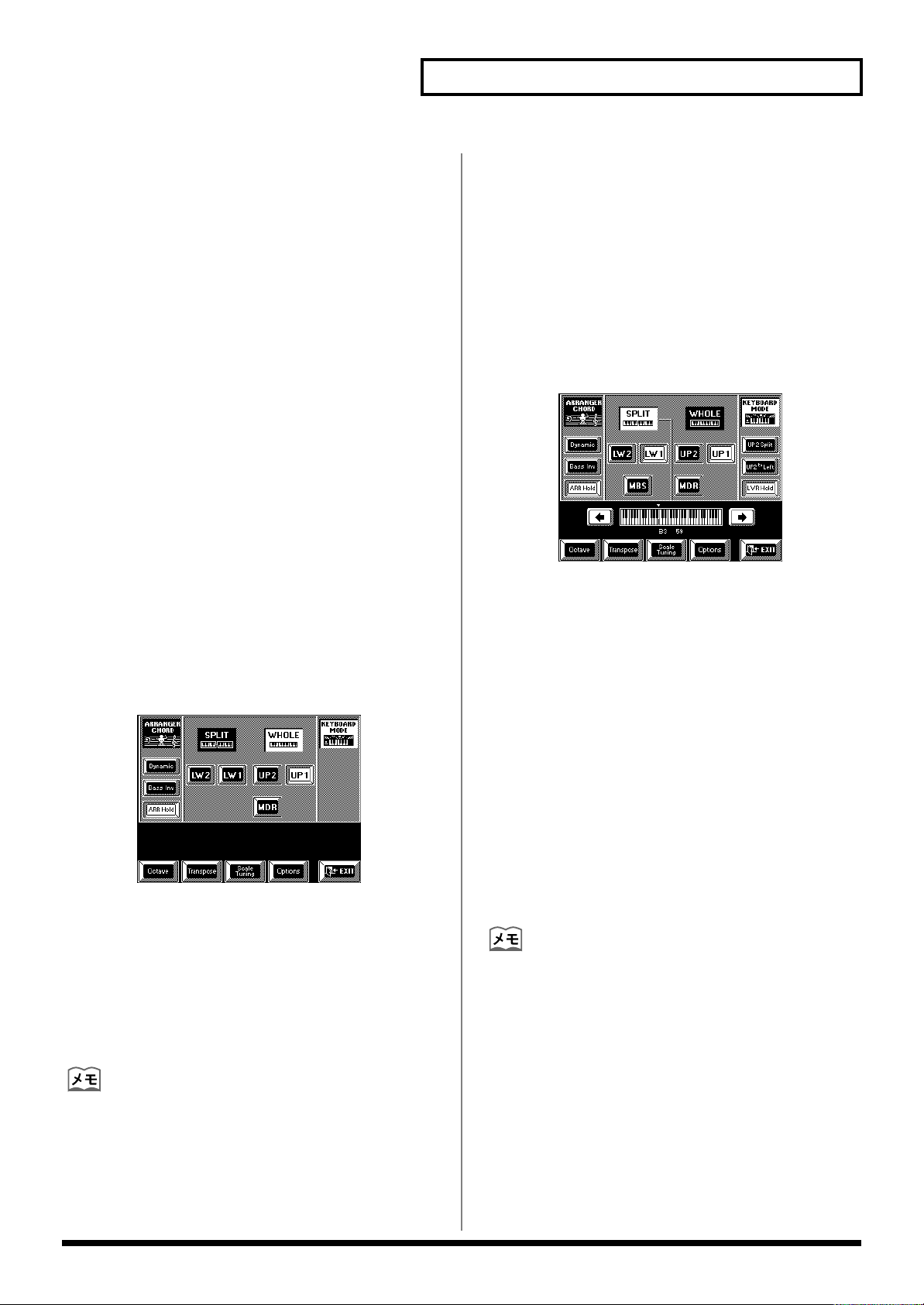
キーボードの設定
MDR(マニュアル・ドラム)
ドラム・セットを演奏するパートです。各キーにドラム
音色が配置されます。スプリット時は、右鍵盤に割り当
てられます。通常のキーボード・パート( UP1、2 な
ど)との併用はできません。
MBS(マニュアル・ベース)
ベース音のパートです。スプリット時にのみ使えます。
左鍵盤に割り当てられます。通常のキーボード・パート
( LW1、2)との併用はできません。
MELint(メロディー・インテリジェンス)
メロディー・インテリジェンス機能(P.34)をオンにし
たときのハーモニーのパートです。
鍵域全体を使う(ホール・モード)
鍵域全体を使って、いくつかのパートの音色を同時に鳴らす
ことができます。またそれぞれのパートにはそれぞれ異なる
音色をアサインして(P.27)鳴らすことができます。
アッパー・パート 1、2、ロワー・パート 1、2のそれぞれ
のパートをオン/オフできます。
[OTHER]を押して、キーボード設定画面を表示させ
1.
る。
2.
「WHOLE」に触れて白地に反転させる。
fig.100
鍵域を分割する(スプリット)
鍵域を分割してそれぞれ異なる音色をアサインして(P.27)
鳴らすことができます。
左側ではロワー・パート 1、2、マニュアル・ベース音
(MBS)、右側ではアッパー・パート 1、2、リズム・セット
を使うことができます。
1.
[OTHER]を押して、キーボード設定画面を表示させ
る。
「SPLIT」に触れて白地に反転させる。
2.
fig.100
3.
演奏したいパートをオンにする。
演奏したいパートに触れて白地に反転させます。
左側
「LW1」ロワー・パート 1
「LW2」ロワー・パート 2
「MBS」マニュアル・ベース
右側
「UP1」アッパー・パート 1
「UP2」アッパー・パート 2
「MDR」マニュアル・ドラム
4.
鍵域を分割する位置を決める。
演奏したいパートをオンにする。
3.
演奏したいパートに触れて白地に反転させます。
「UP1」アッパー・パート 1
「UP2」アッパー・パート 2
「LW1」ロワー・パート 1
「LW2」ロワー・パート 2
「MDR」(マニュアル・ドラム)をオンにすると、その他の
パートがオフになります。
「 ←」「 →」に触れて位置を設定します。鍵盤のイラスト
の下に位置が表示されます。
「MDR」(マニュアル・ドラム)をオンにすると、その他の
パートがオフになります。
21
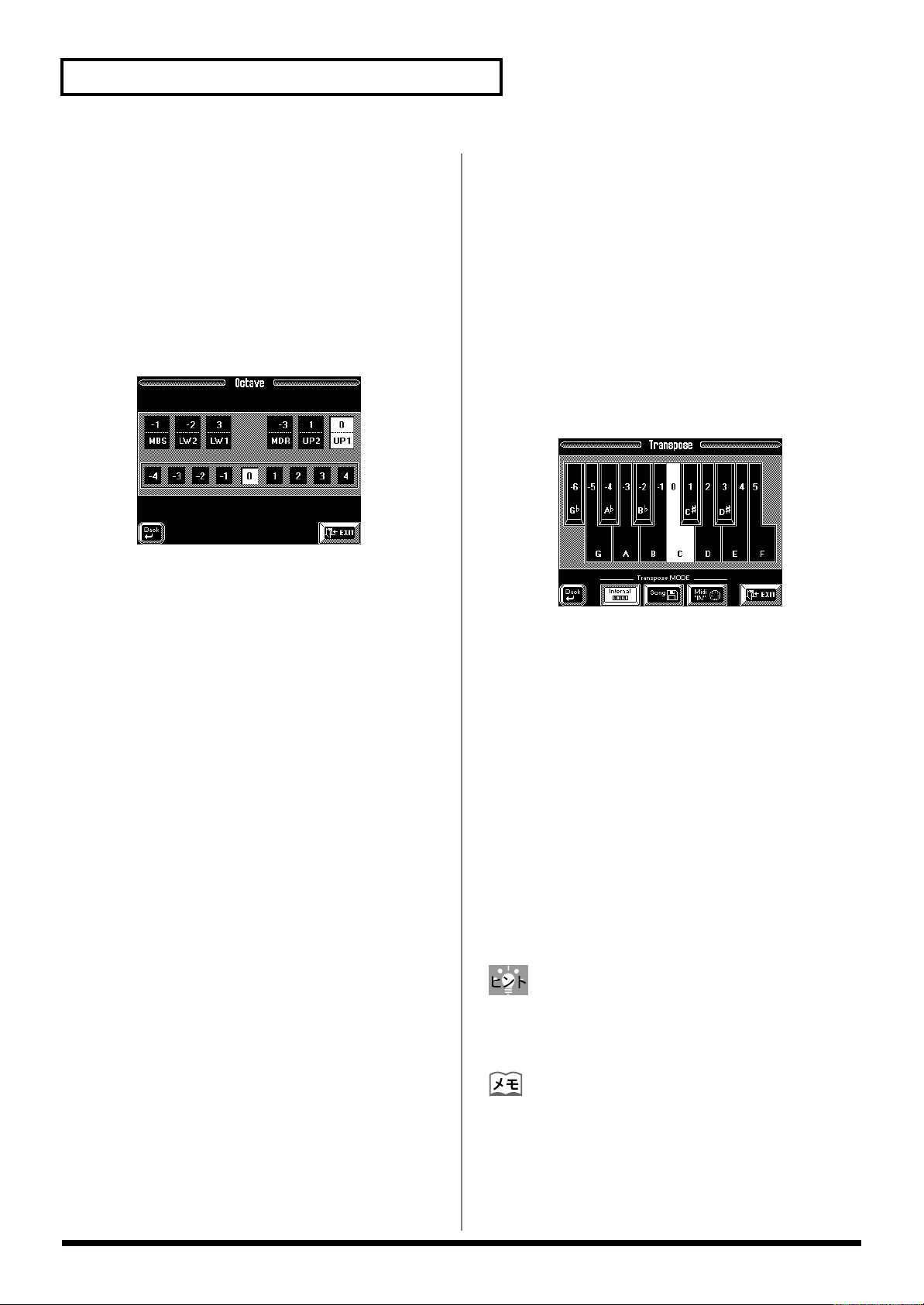
キーボードの設定
鍵域を 1オクターブ単位で移動する
(オクターブ)
それぞれのパートを別々にオクターブ設定することができま
す。
[OTHER]を押して、キーボード設定画面を表示させ
1.
る。
2.
「Octave」に触れる。
オクターブ設定画面が表示されます。
fig.100
オクターブを設定したいパートに触れる。
3.
数字に触れてオクターブ設定をする。
4.
鍵域を半音単位で移動する
(トランスポーズ)
以下それぞれ別に、または同時にトランスポーズが可能です。
•
キーボード部、アレンジ演奏部
•
ソング
MIDI IN から受信するノート情報
•
[OTHER]を押して、キーボード設定画面を表示させ
1.
る。
「Transpose」に触れる。
2.
トランスポーズ設定画面が表示されます。
fig.100
選んだ数字の分だけオクターブが上下します。
トランスポーズしたいパートに触れて白地に反転させる。
3.
「Internal」
キーボード部、アレンジ・パートのトランスポーズをし
ます。MIDI IN から受信するシーケンス・データはトラ
ンスポーズしません。
「Song」
ソングのみトランスポーズします。
「MIDI IN」
MIDI IN から受信するシーケンス・データのみトランス
ポーズします。
4.
トランスポーズの設定をする。
画面に触れてトランスポーズの移動量を決めます。
「C」の位置がオリジナル・ピッチです。
[ONE TOUCH]を押しながら[USER PROGRAM DOWN/
UP]を押すことで、ワンタッチで半音ごとにトランスポー
ズすることができます。
22
リズム・セットはトランスポーズされません。
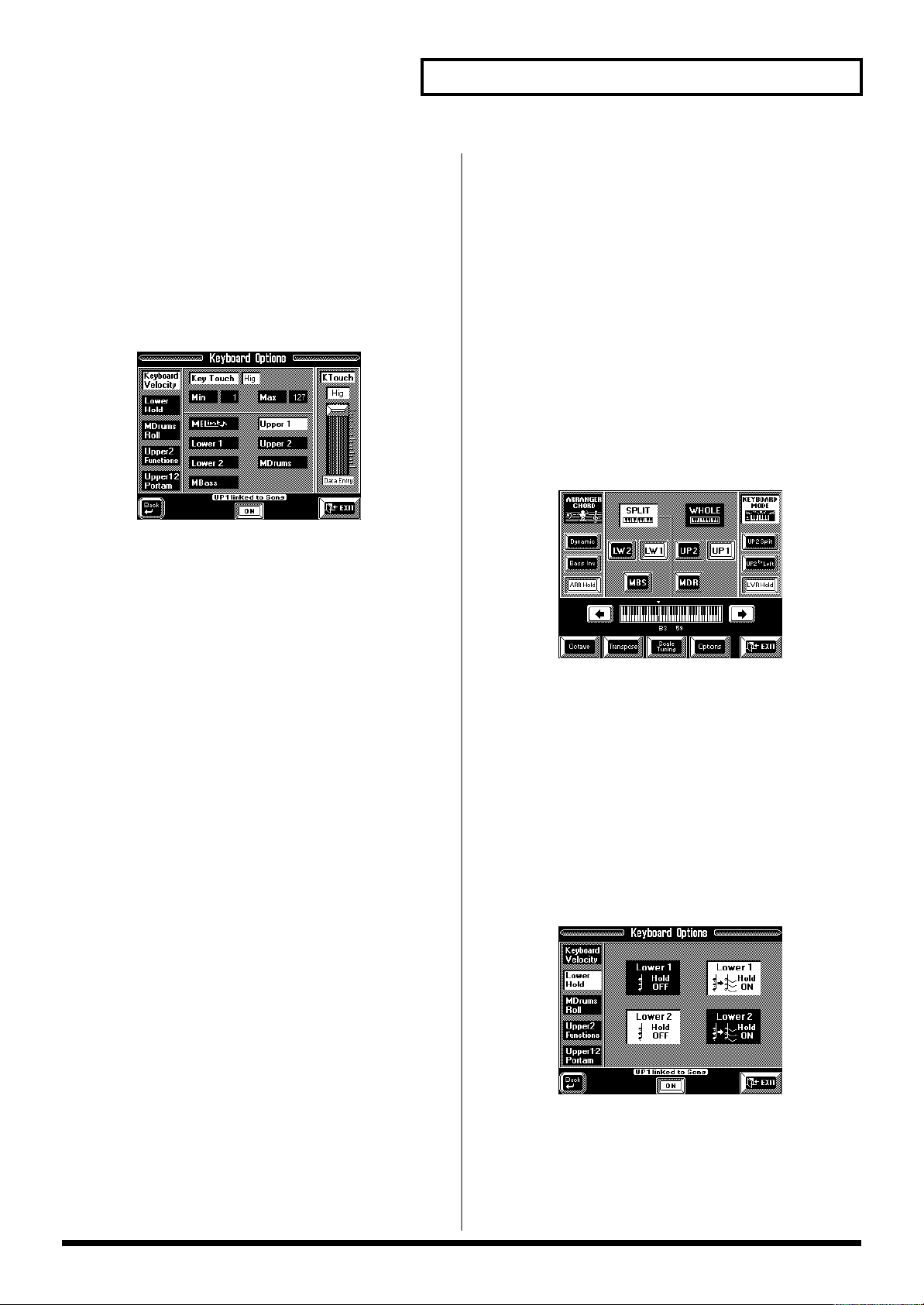
キーボードの設定
ベロシティーの設定(ベロシティー)
パートごとに、鍵盤を押さえる強さでコントロールする音量
を変えることができます。
[OTHER]を押して、キーボード設定画面を表示させ
1.
る。
2.
「Options」に触れて「Keyboard Velocity」に触れる。
ベロシティー設定画面が表示されます。
fig.100
3.
ベロシティー設定したいパートを選ぶ。
右側のスライダーに触れて、ベロシティーを調節する。
4.
[TEMPO/DATA]ダイヤルでも調節できます。
左手の発音を持続させる(ロワー・ホールド)
鍵盤をスプリットしている時に、ロワー・パート(LW1 や
LW2)の鍵盤を離しても発音したままにすることができま
す。他のキーを弾くと、ホールドしていた音が消え、新たに
弾いた音がホールドされます。ロワー・パートを鳴らしたま
ま、アッパー・パートを両手で弾きたい時に便利です。
1.
[OTHER]を押す。
2.
「KEYBOARD MODE」に触れる。
「SPLIT」に触れて、スプリット・モードにする。
3.
「LW1」に触れ、オンにする。
4.
5.
「LWR Hold」に触れて白く反転させる。
ロワー・ホールドがオンになります。
VA3 Kbd Split1.eps
「Hig」
ベロシティー感度が最大になります。押さえる強さと音
量が比例します。
「Mid」
ベロシティー感度が中程度になります。
「Low」
ベロシティー感度が最小になります。すぐに最大音量に
なります。
発音するベロシティーの範囲を設定する
「Min」で発音する最小のベロシティーを、「Max」で最大の
ベロシティーを設定します。
この機能を使うと、複数のパートを鍵盤を弾く強さ(ベロシ
ティ−)によって使い分けることができます。例えばアッ
パー・パート 1 を弱く弾いた時に鳴るようにし、アッパー・
パート 2 を強く弾いた時に鳴るようにすれば、2 つの音色を
ベロシティーで弾き分けられます。
ロワー・ホールドするパートを設定する
「LW1」や「LW2」がロワー・ホールドするかどうかを設定
します。「LW2」だけにしたり、「LW1」と「LW2」両方に
したりできます。
1.
[OTHER]を押す。
「KEYBOARD MODE」に触れる。
2.
「Options」に触れる。
3.
4.
「Lower Hold」に触れる。
Options2Keyboard.eps
5.
「Lower1」、「Lower2」について「Hold ON」または
「Hold OFF」に触れて選択する。
6.
「EXIT」に触れる。
23
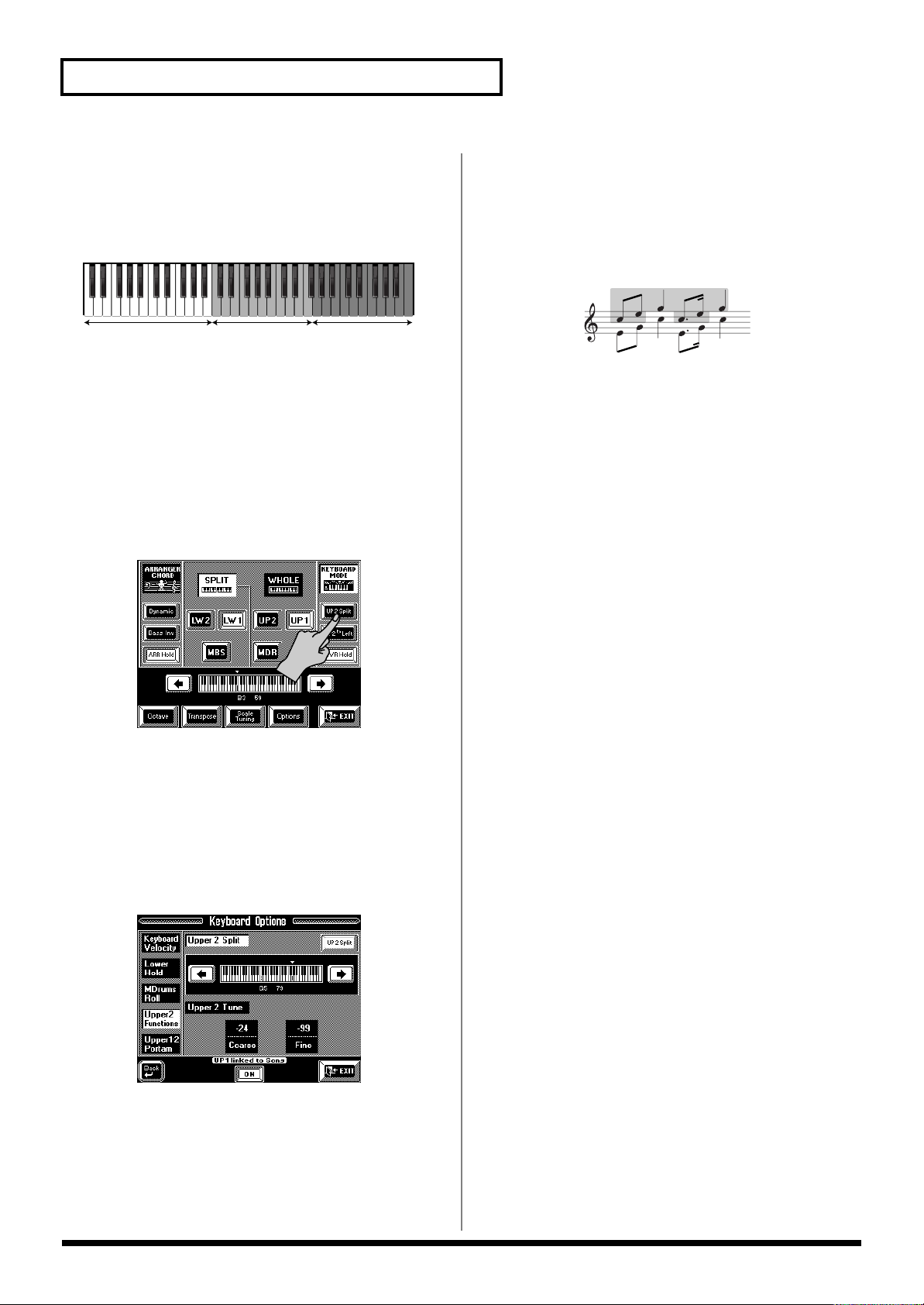
キーボードの設定
UP1
UP2
アッパー・パート 2をスプリットする
VA-3 はスプリット・モードの時に、アッパーとロワーのス
プリット機能だけでなく、アッパー・パート 1 と 2 の間で
スプリットすることもできます。
Split2.GB
LW1+LW2(+MBS)
(+アレンジャー制御)
[OTHER]を押す。
1.
2.
「KEYBOARD MODE」に触れる。
3.
「SPLIT」に触れて、スプリット・モードにする。
「UP1」と「UP2」に触れ、両方ともオンにする。
4.
「UP2 Split」に触れて白く反転させる。
5.
アッパー・パート 2 スプリットがオンになります。
Press UP2Sp VA-3
UP1 UP2
ダイナミックにアッパー・パート 2 を スプリットする
スプリット・ポイントで静的に分けるのではなく、2 音のメ
ロディーをそれぞれアッパー・パート 1 と 2 の音色で分け
て弾くことができます。
(P.60 の譜面図)UP2 To Left
最初のキー・オンはアッパー・パート 1 が発音し、キー・
オンしているキーよりも左側のキーをキーオンすると、アッ
パー・パート 2 が発音します。
[OTHER]を押す。
1.
2.
「KEYBOARD MODE」に触れる。
「SPLIT」に触れて、スプリット・モードにする。
3.
「UP1」と「UP2」に触れ、両方ともオンにする。
4.
5.
「UP2 to Left」に触れて白く反転させる。
左側キーのダイナミック・スプリットがオンになりま
す。
スプリット・ポイントを変えるには
6.
「Options」に触れる。
「Upper2 Functions」に触れる。
7.
8.
鍵盤の図の両脇にある矢印に触れて、スプリット・ポイ
ントを設定する。
Options4Keyboard.eps
9.
「EXIT」に触れる。
「EXIT」に触れる。
6.
アッパー・パート 2 のチューニングを 変える
アッパー・パート 1 と 2 を重ねて鳴らす時に、アッパー・
パート 2 のチューニングを少しずらすことで響きを豊かに
したり、アッパー・パート 1 と 2 でスプリットするときに
アッパー・パート 2 の発音ピッチをシフトするなど、使い
方は様々です。
1.
[OTHER]を押す。
「KEYBOARD MODE」に触れる。
2.
「Options」に触れる。
3.
4.
「Upper2 Functions」に触れる。
「Upper2 Tune」の「Coarse」または「Fine」に触れて
5.
白く反転させる。
「Coarse」は半音単位の粗い設定、「Fine」は半音内の
細かな設定です。
6.
[TEMPO/DATA]ダイヤルで値を設定する。
24
[DATA]を押して、数値入力画面でも設定できます。
7.
「EXIT」に触れる。
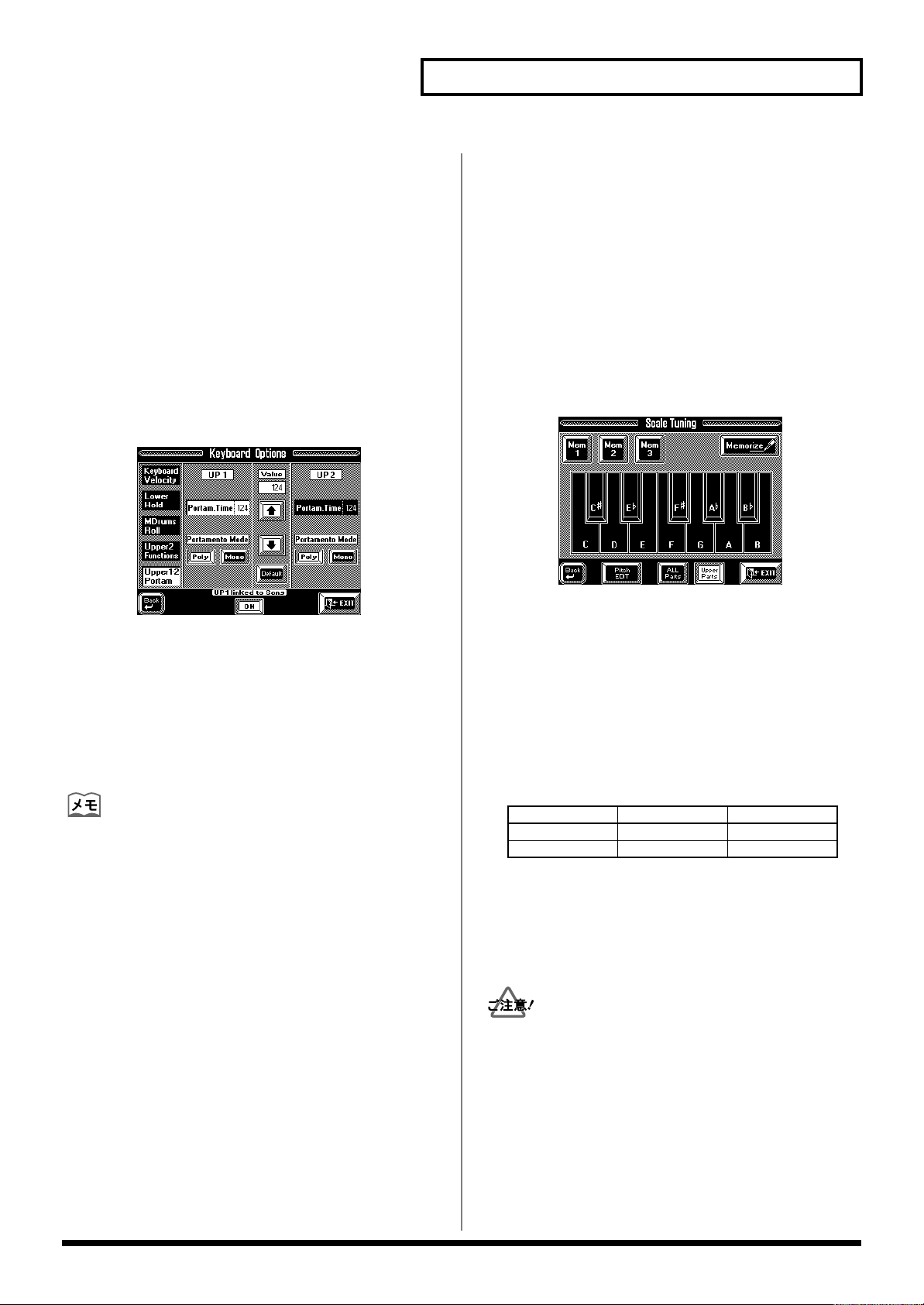
キーボードの設定
音を滑らかにつなぐ(ポルタメント)
アッパー・パートでは、次の音符への移行を滑らかにするポ
ルタメント機能があります。
滑らかさを設定する
(ポルタメント・タイム)
[OTHER]を押す。
1.
「KEYBOARD MODE」に触れる。
2.
3.
「Options」に触れる。
4.
「Upper1-2 Portam」に触れる。
Options5Keyboard.eps
音階のチューニングを変える
(スケール・チューニング)
各キーの音階を調整することで、アラビア風の音階にした
り、自由に音階を作って演奏することができます。
スケール・チューニングを選ぶ
[OTHER]を押す。
1.
「KEYBOARD MODE」に触れる。
2.
3.
「Scale Tuning」に触れる。
ScaleTuningOff.eps
4.
「Upper Parts」または「ALL Parts」に触れる。
画面は左右に分割され、左側がアッパー・パート 1、右
側がアッパー・パート 2 の設定エリアになっています。
5.
「Portam. Time」に触れて白く反転させ、「Value」で設
定する。
値を大きくするほど移行の時間が長くなり、滑らかにな
ります。[TEMPO/DATA]ダイヤルや、[DATA]を押
して数値入力画面で設定することもできます。
「Default」に触れることで、ポルタメント・タイムを 0 に戻
すことができます。
モノ/ポリの設定をする
(ポルタメント・モード)
6.
「Mono」または「Poly」に触れて、ポルタメント・
モードを設定する。
「Mono」(モノ):単音で鳴ります。
「Poly」(ポリ):和音で演奏できます。
7.
「EXIT」に触れる。
「ALL Parts」
スケール・チューニングが全てのパートに効きます。
「Upper Parts」
アッパー・パート 1 と 2 だけに効きます。
5.
スケール・チューニング・メモリー「Mem1」〜
「Mem3」から、選らぶものに触れる。
工場出荷時は、次のように設定されています。
Mem 1 Mem 2 Mem3
E(-50) E(-50) C#(-50)
B(-50) A(-50) F#(-50)
通常のピッチから変更されているキーは、画面上のキー
が白く反転しています。
これらのキーに触れることで各キーのスケール・チュー
ニングをオン/オフできます。工場出荷時は、オンにす
ると 1/4 音ピッチが下がります。
各キーのオン/オフ状態を変更しても、電源を切るとその変
更設定は失われます。保存しておきたい場合は、スケール・
チューニングを保存する(P.26)の操作を行ってください。
25
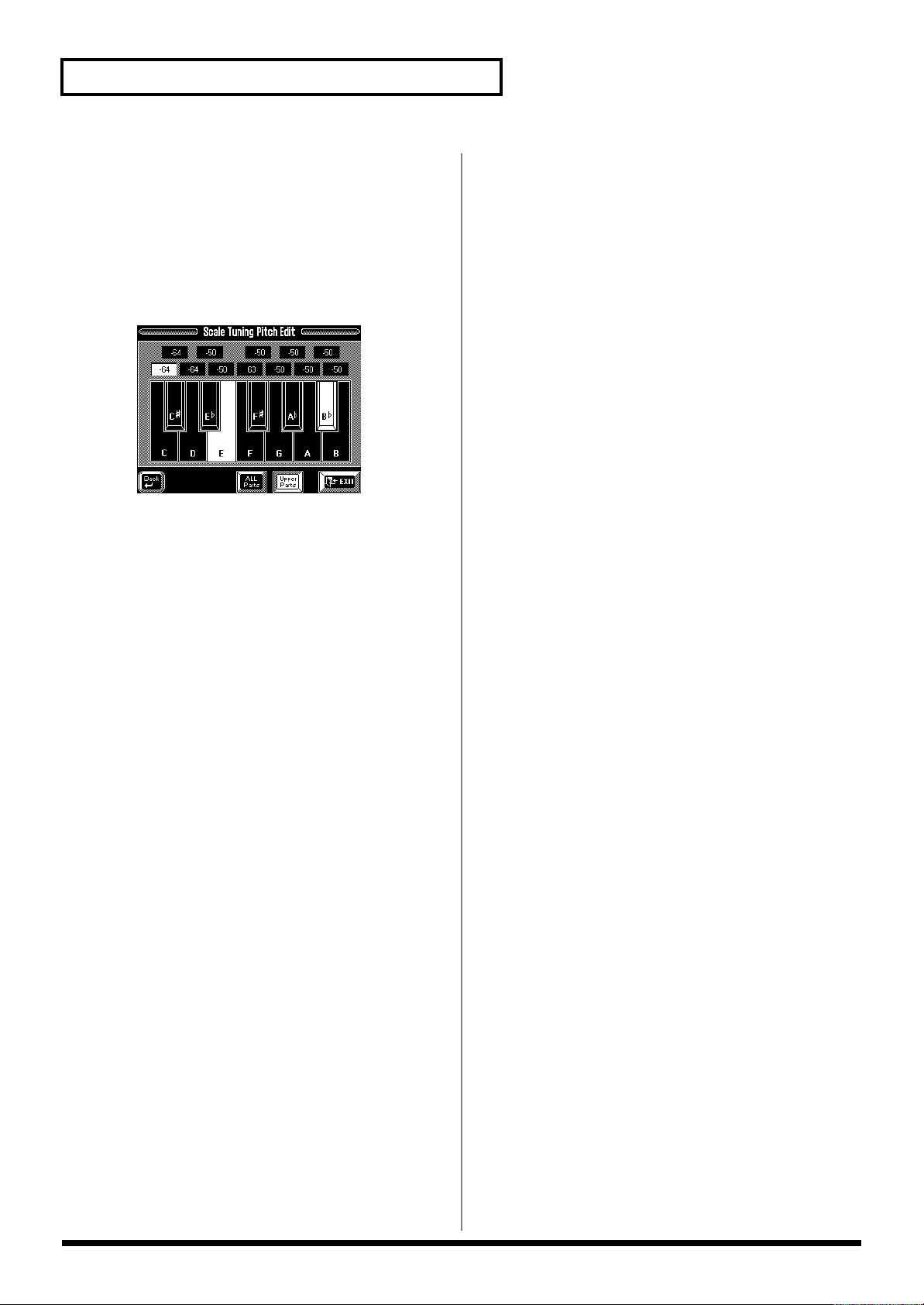
キーボードの設定
各キーのピッチのシフト量を設定する
(ピッチ・エディット)
キーのスケール・チューニングをオンにしたときに、どの程
度ピッチがシフトするのかを設定します。
スケール・チューニングの画面にする。
1.
「Pitch EDIT」に触れる。
2.
ScalePitch.eps
各キーに対応して、シフト量が表示されます。
3.
設定するシフト量のエリアに触れて白く反転させる。
[TEMPO/DATA]ダイヤルで値を設定する。
4.
「50」で1/4 音のシフト量です。[DATA]を押して、
数値入力画面で設定することもできます。
「Back」に触れて、スケール・チューニングの画面に戻
5.
るか、「EXIT」に触れて終了する。
スケール・チューニングを保存する
スケール・チューニングの設定を電源オフ後も保存しておく
ときは、次の保存操作を行います。
スケール・チューニングの画面にする。
1.
2.
「Memorize」に触れる。
3.
保存しておくメモリーを「Mem1」〜「Mem3」から選
んで触れる。
4.
「EXECUTE」に触れる。
設定が保存されました。
「EXIT」に触れる。
5.
26
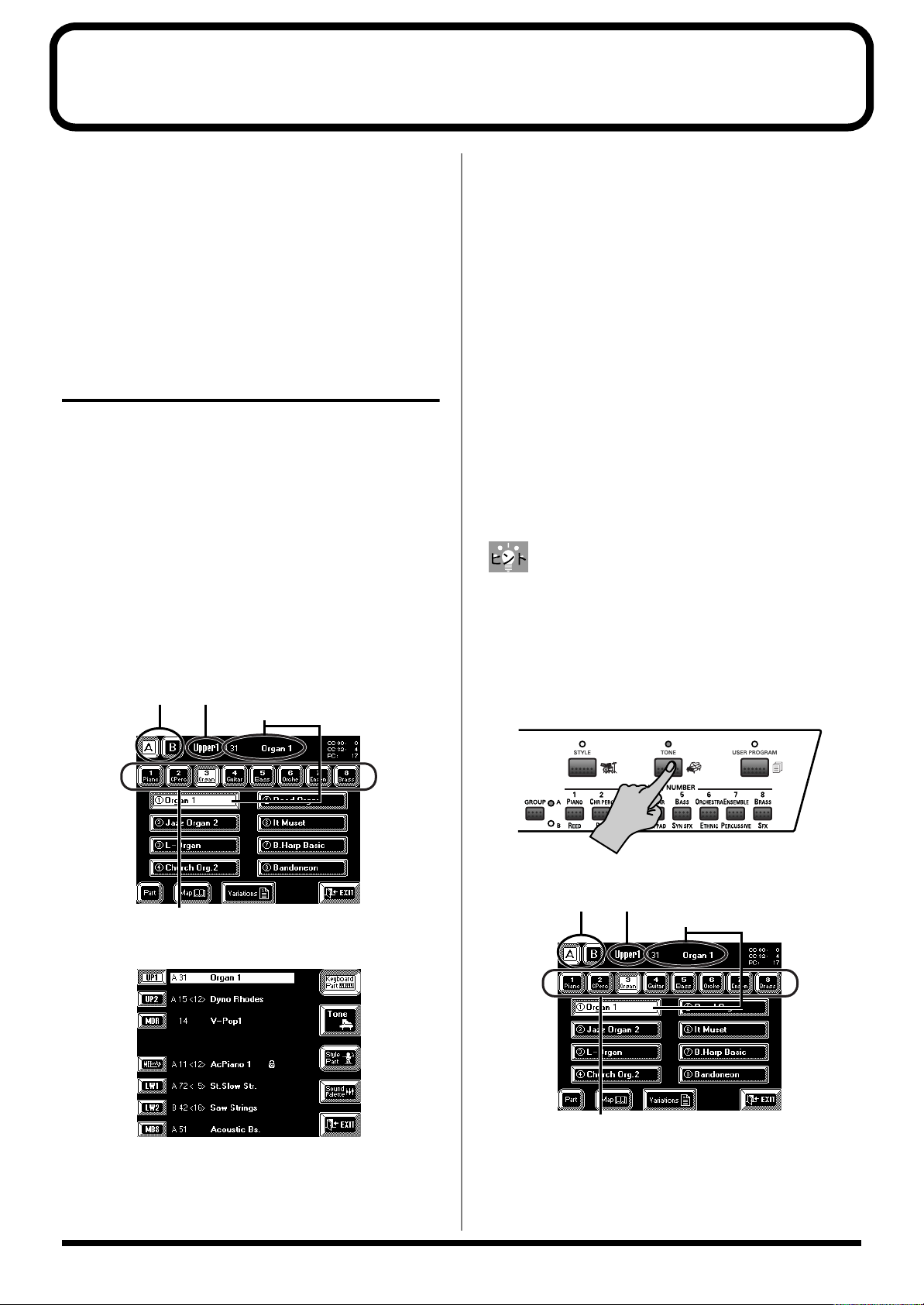
音色の設定
現在選ばれている音色
現在選ばれているパート
音色グループ
バンク(楽器の種類)
音色は、アッパー・パート 1 と 2(UP1、UP2)に分かれて
おり、それぞれのパートに音色を振り分けることができま
す。アッパー・パート 1 のみ、アッパー・パート 2 のみ、
またはアッパー・パート 1、2 両方の音色の出力が可能で
す。また、スプリット・モード時の各パートやマニュアル・
ドラムなどにも音色を設定することができます。
[SUPER TONES]にあらかじめ音色を登録しておくと、ワ
ンタッチで音色を呼び出すことができます。
音色を選ぶ(トーン)
アッパー・パート 1、アッパー・パート 2、ドラム・セッ
ト、メロディー・インテリジェンスのハーモニー用音色、ロ
ワー・パート 1、ロワー・パート 2、マニュアル・ベース用
の音色をそれぞれ選択することができます。
画面からと、フロント・パネルから選ぶ方法があります。
画面から音色を選ぶ
マスター・ページを表示させる(P.18)。
1.
「UP1」アッパー・パート 1 の音色
「UP2」アッパー・パート 2 の音色
「MDR」マニュアル・ドラムの音色
「MELint」メロディー・インテリジェンス(P.34)
をオンにしたときのハーモニー用の音色
「LW1」ロワー・パート 1 用の音色
「LW2」ロワー・パート 2 用の音色
「MBS」マニュアル・ベース用の音色
ここで選ばれたパートに対して、手順 6 で音色を選ぶこ
とができます。
5.
「Tone」に触れ音色設定画面に戻る。
6.
お好みの音色を選ぶ。
音色グループ(「A」または「B」)、バンク(楽器の種
類)を変えながらお好みの音色を選びます。
「Part」に触れると各パートの現在の音色設定を確認するこ
とができます。
2.
「Tone」に触れる。
音色設定画面が表示されます。
fig.100
3.
fig.100
音色グループ
バンク(楽器の種類)
左下の「Part」に触れる。
現在選ばれているパート
現在選ばれている音色
フロント・パネルから音色を選ぶ
1.
[TONE]を押す。
fig.100
音色設定画面が表示されます。
fig.100
4.
左側から音色設定するパートを選ぶ。
上記の画面上で音色を設定したいパートを選びます。
略語の意味は次のとおりです。
「PART」に触れる。
2.
27
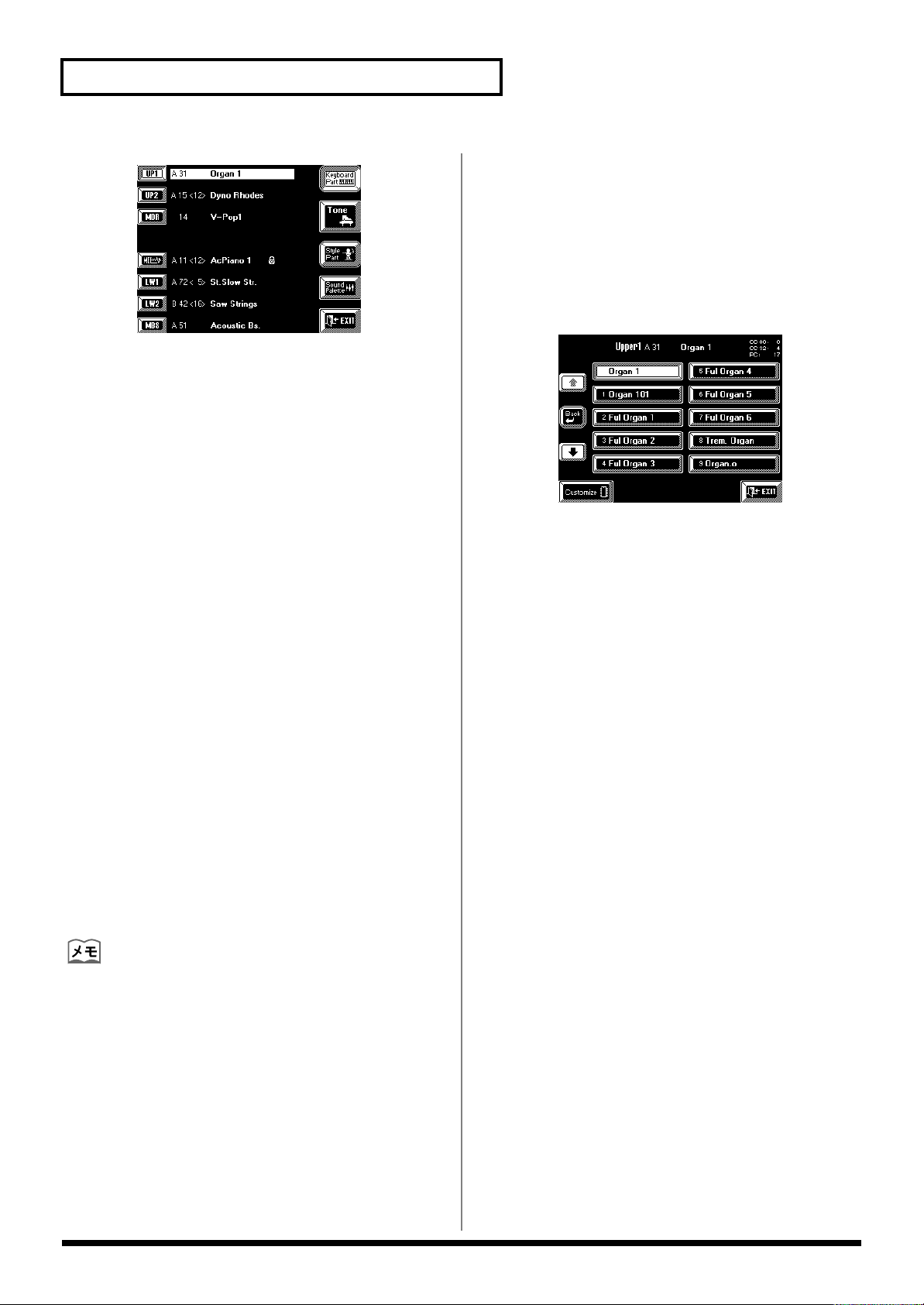
音色の設定
fig.100
「UP1」
アッパー・パート 1 の音色
「UP2」
アッパー・パート 2 の音色
「MDR」
マニュアル・ドラムの音色
「MELint」
メロディー・インテリジェンスのハーモニー音色
「LW1」
ロワー・パート 1 用の音色
音色設定画面で表示されるリストの 音色を変える
音色設定画面で表示される音色を変えることができます。
1.
音色設定画面で変えたい音色を選ぶ。
2.
「Variations」に触れる。
変えられる音色のリストが表示されます。
fig.100
お好みの音色を選んで「Customize」に触れる。
3.
4.
「Back」に触れる。
これで音色リストが変更されました。
「LW2」
ロワー・パート 2 用の音色
「MBS」
マニュアル・ベース用の音色
左側から音色を設定するパートに触れて選ぶ。
3.
4.
「GROUP」を押し音色設定画面に戻る。
5.
お好みの音色を選ぶ。
[GROUP]を押して音色グループ(「A」または「B」)
を選びます。
次に[BANK/NUMBER 1 〜 8]を押してバンク(楽器
の種類)を選び、もう一度[BANK/NUMBER 1 〜 8]
を押して、お好みの音色を選びます。
各パートを鍵盤で弾けるようにするには、キーボードの設定
(P.20)を行ないます。
28
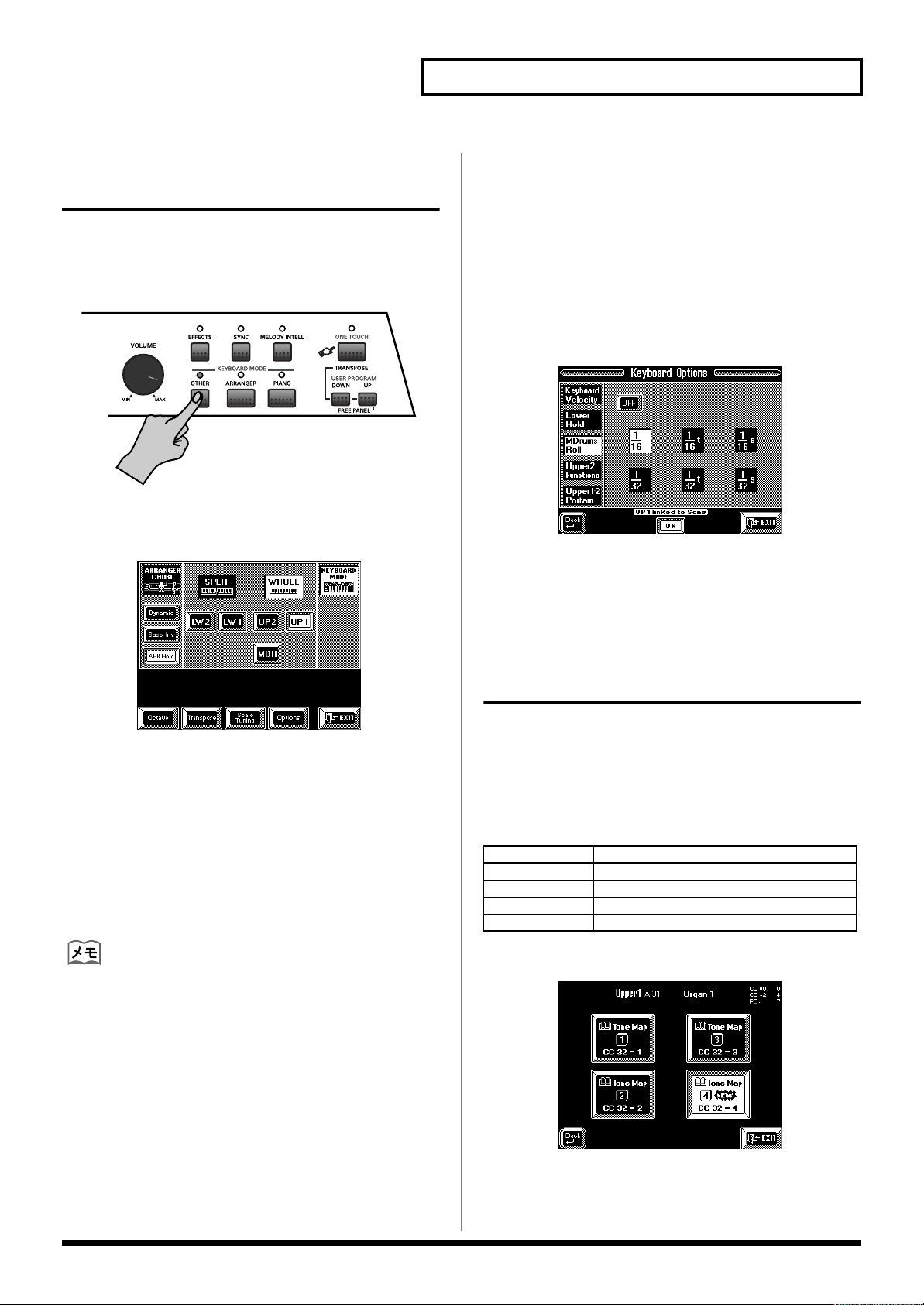
音色の設定
マニュアル・ドラムの音色
(ドラム・セット)を選ぶ
いろいろなマニュアル・ドラムのドラム・セットを鍵盤で演
奏することができます。
1.
[OTHER]を押す。
fig.100
2.
「WHOLE」に触れる。
鍵盤をホール・モードにします。
fig.100
ドラム・ロール機能
アレンジャー演奏やシーケンス・ソング演奏時に、テンポに
あったドラム・ロールを演奏することができます。
[OTHER]を押す。
1.
「MDR」に触れてオンにする。
2.
3.
「Options」に触れる。
4.
「MDrums Roll」に触れる。
fig.100
5.
左上の「ON」または「OFF」に触れて、オンにする。
画面上でドラム・ロールのパターンを選ぶ。
6.
「t」は3 連符、「s」はスイングを示します。
「MDR」に触れる。
3.
マニュアル・ドラムをオンにします。
「EXIT」に触れる。
4.
[TONE]を押す。
5.
6.
ドラム・セットを選ぶ。
バンク・ナンバーを選んでからドラム・セットを選びま
す。
スプリット・モードでマニュアル・ドラムを使う場合
スプリットされた右側でのみ演奏できます。
バス・ドラムの音色など低音域に割り付けられているような
音色を演奏したい場合は、オクターブを上げる(P.22)な
どをして対応してください。
別の音色マップを選ぶ
音色設定画面上で「Map」に触れると、本機の音色マップを
いろいろな音源(SC-88 など)の音色マップにすることが
できます。通常は音色マップ 4 での使用をお勧めします。
SC シリーズ用のソング・データを使う時などに互換をとる
ために他の音色マップを使うとよいでしょう。
音色マップ 解説
1 SC-55マップ
2 SC-88マップ
3 SC-88Pro マップ
4 VA-3 の標準マップ、SC-8850 マップ
1.
音色設定画面で「Map」に触れる。
2.
好みの「Tone Map」に触れる。
「EXIT」に触れる。
3.
29
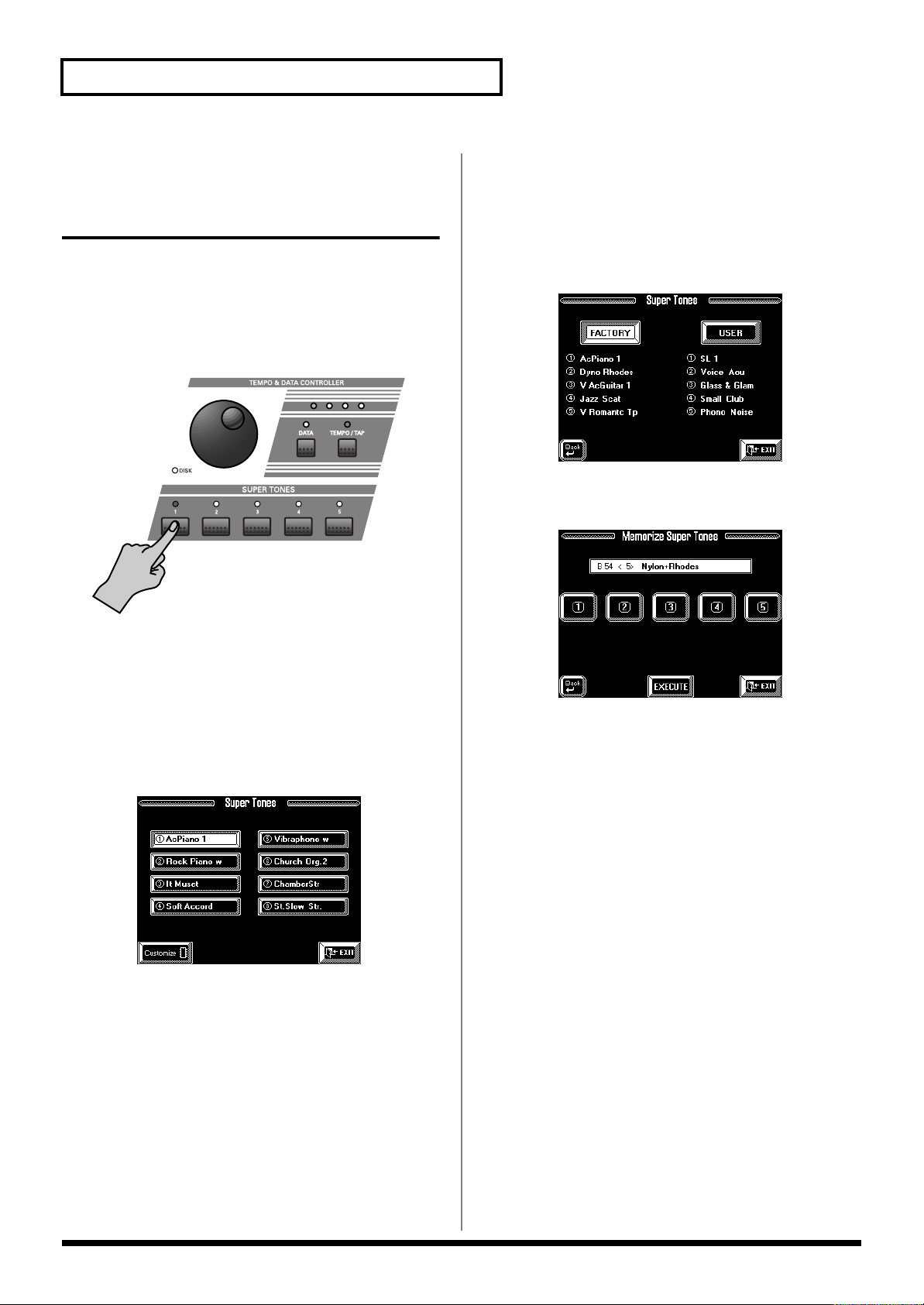
音色の設定
ワンタッチで音色を選ぶ (SUPER TONES) (おすすめ音色リスト)
[SUPER TONES]を押すと、ワンタッチで音色を呼び出す
ことができます。また[SUPER TONES 1 〜 5]ボタンに
お好みの音色を記憶しておくこともできます。アッパー・
パート 1 の音色のみに有効です。
1.
[SUPER TONES 1〜 5]を押す。
fig.100
お好みの音色を[SUPER TONES] に割り付けるには
割り付ける[SUPER TONES]を長押しする。
1.
または[FUNCTION MENU]を押し、「Super Tones」
に触れます。
fig.100
2.
「USER」に触れて反転させてから「Memorize」に触れ
る。
fig.100
選ばれた音色で演奏できます。
スーパー・トーンを押したときに選ばれ
る音色を 8 つの中から設定する
[SUPER TONES 1〜 5]を押す。
1.
おすすめ音色リストが表示されます。
fig.100
2.
リスト画面から音色を選ぶ。
3.
「Customize」に触れる。
押された[SUPER TONES]に音色が設定されます。
該当する[SUPER TONES]を押すと、設定した音色が
呼び出されます。
[TEMPO/DATA]ダイヤルで音色を選ぶ。
3.
選んだ音色が表示されます。
音色を割り付けたい[SUPER TONES]を押す。
4.
5.
「EXECUTE」に触れる。
押された[SUPER TONES]に音色が設定されます。
[SUPER TONES]を押すと、設定してある音色がワン
タッチで呼び出されます。
おすすめのリストから音色を選ぶときは上記の手順 2 で
「FACTORY」に触れて、「EXIT」に触れます。
30
